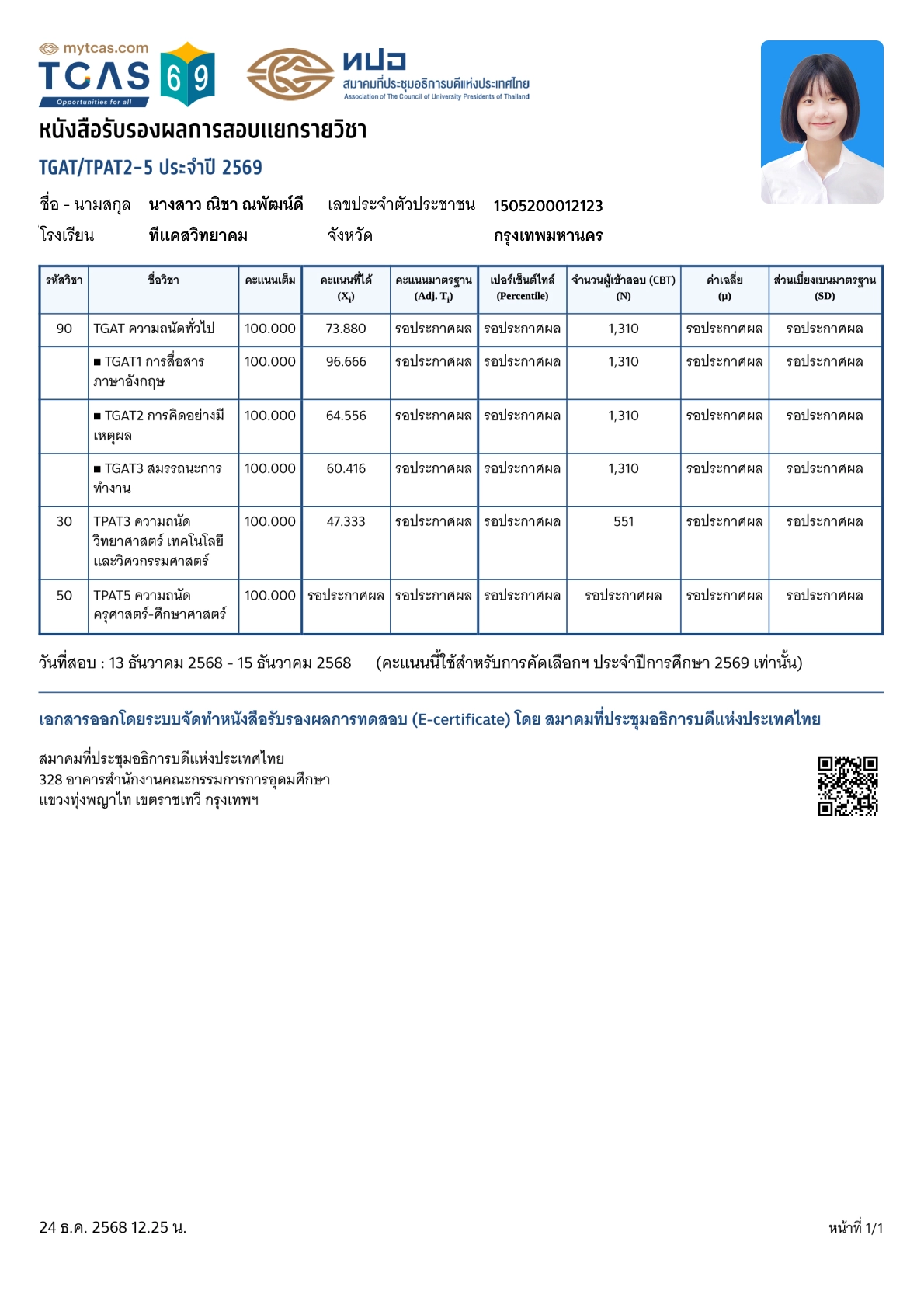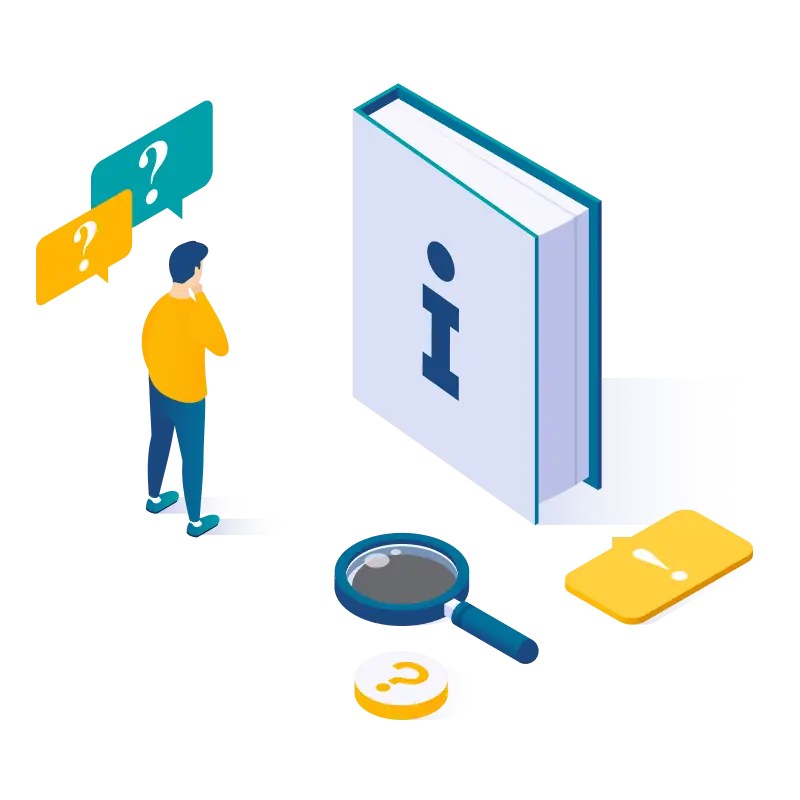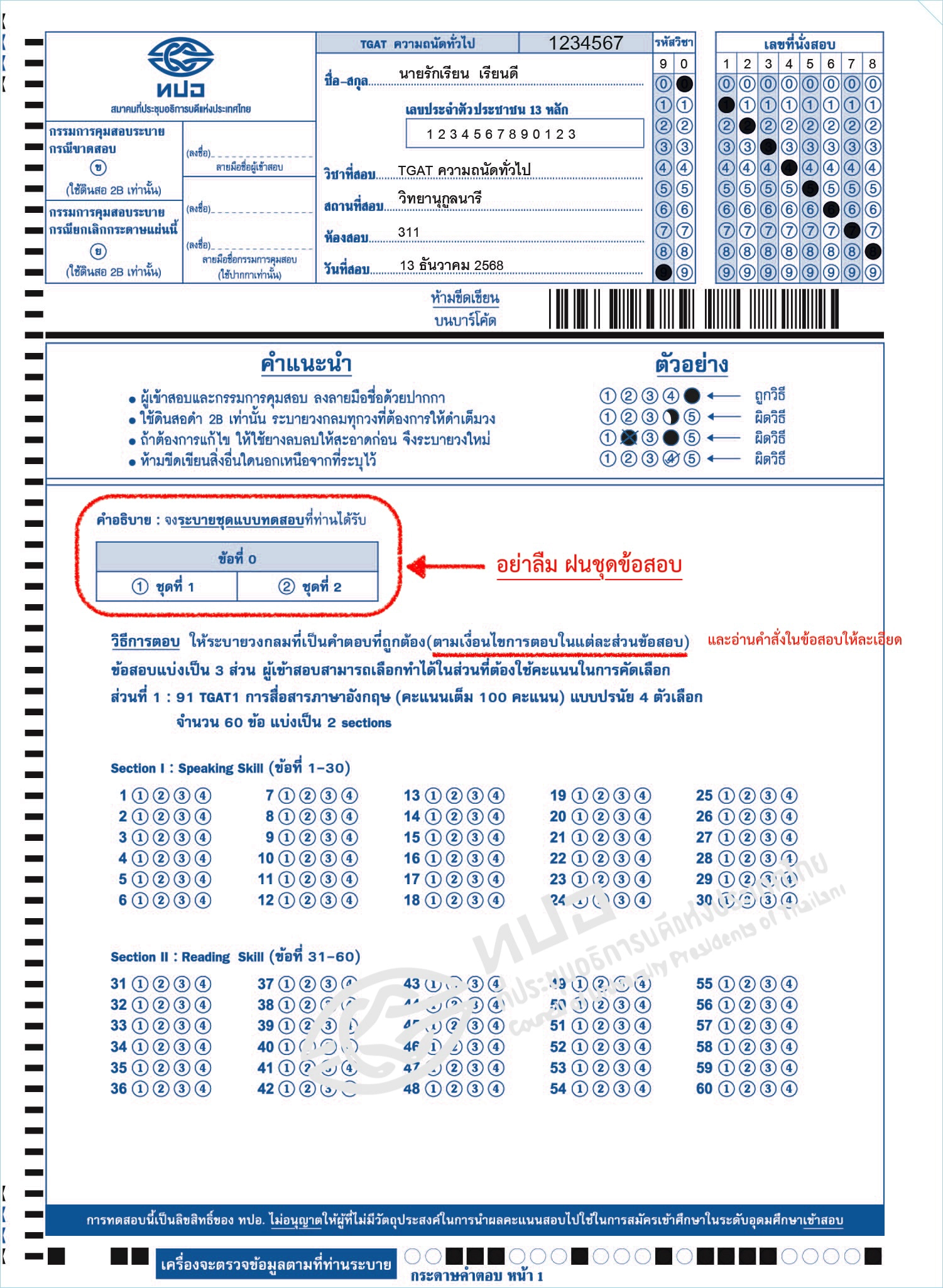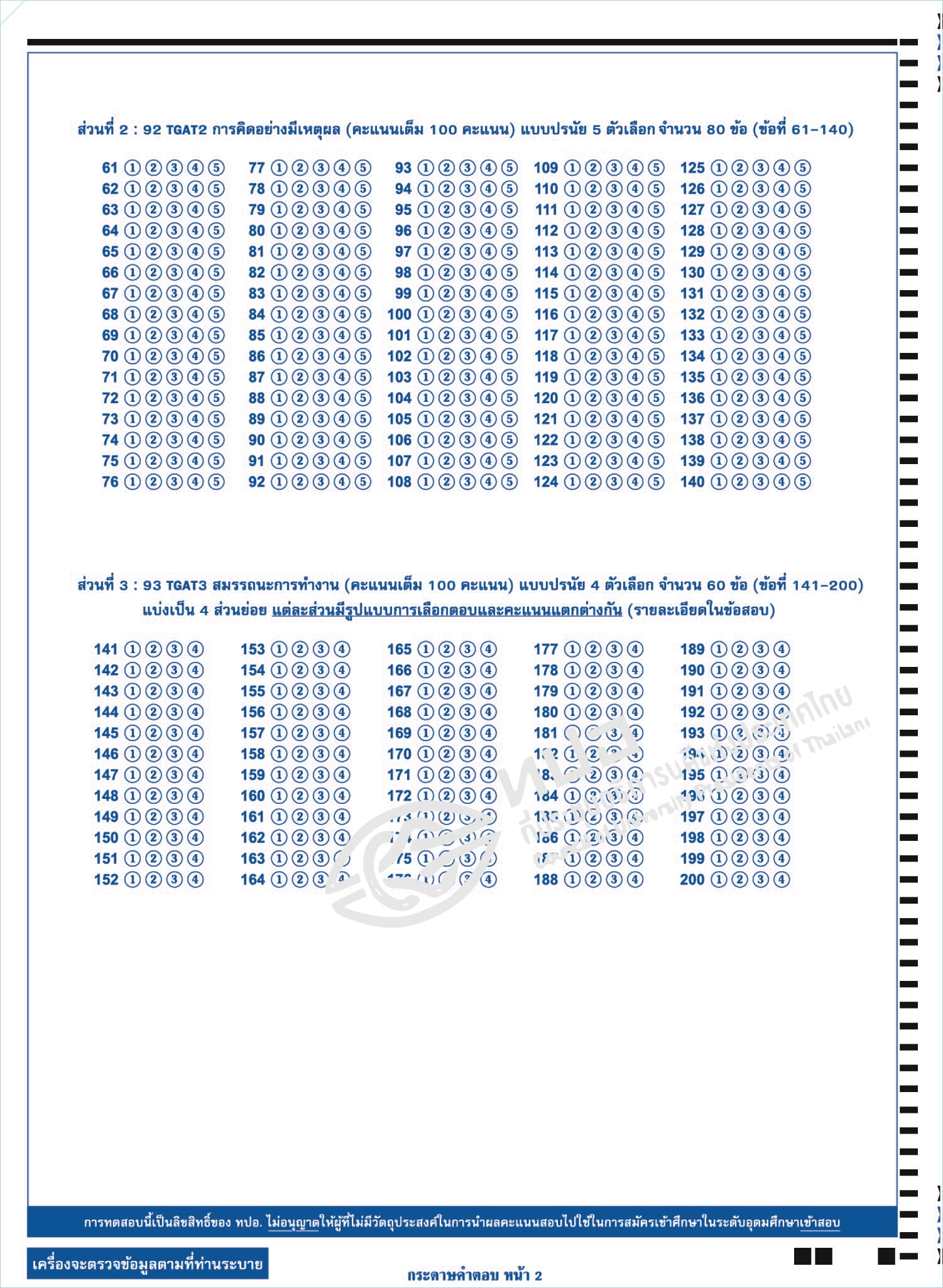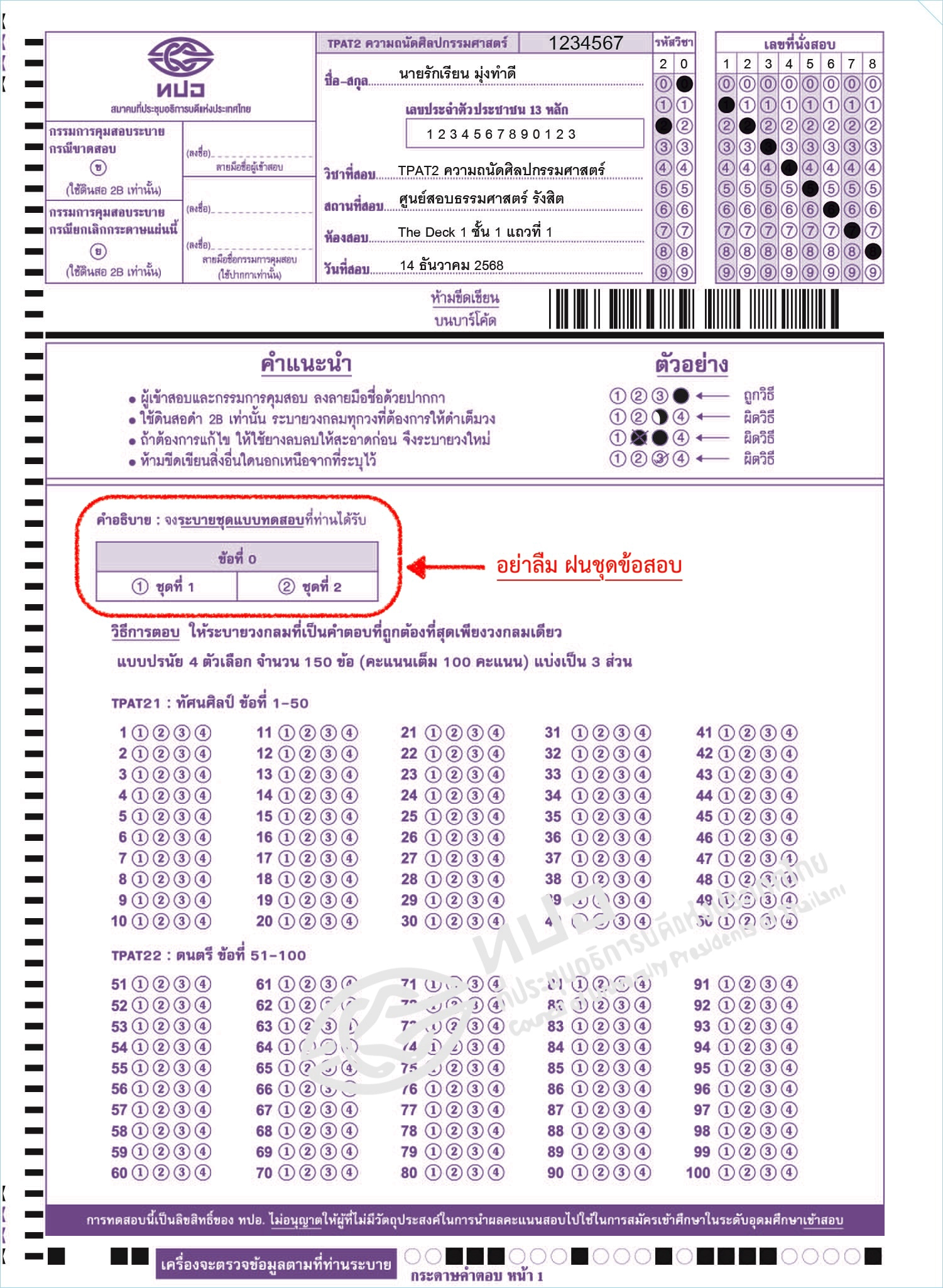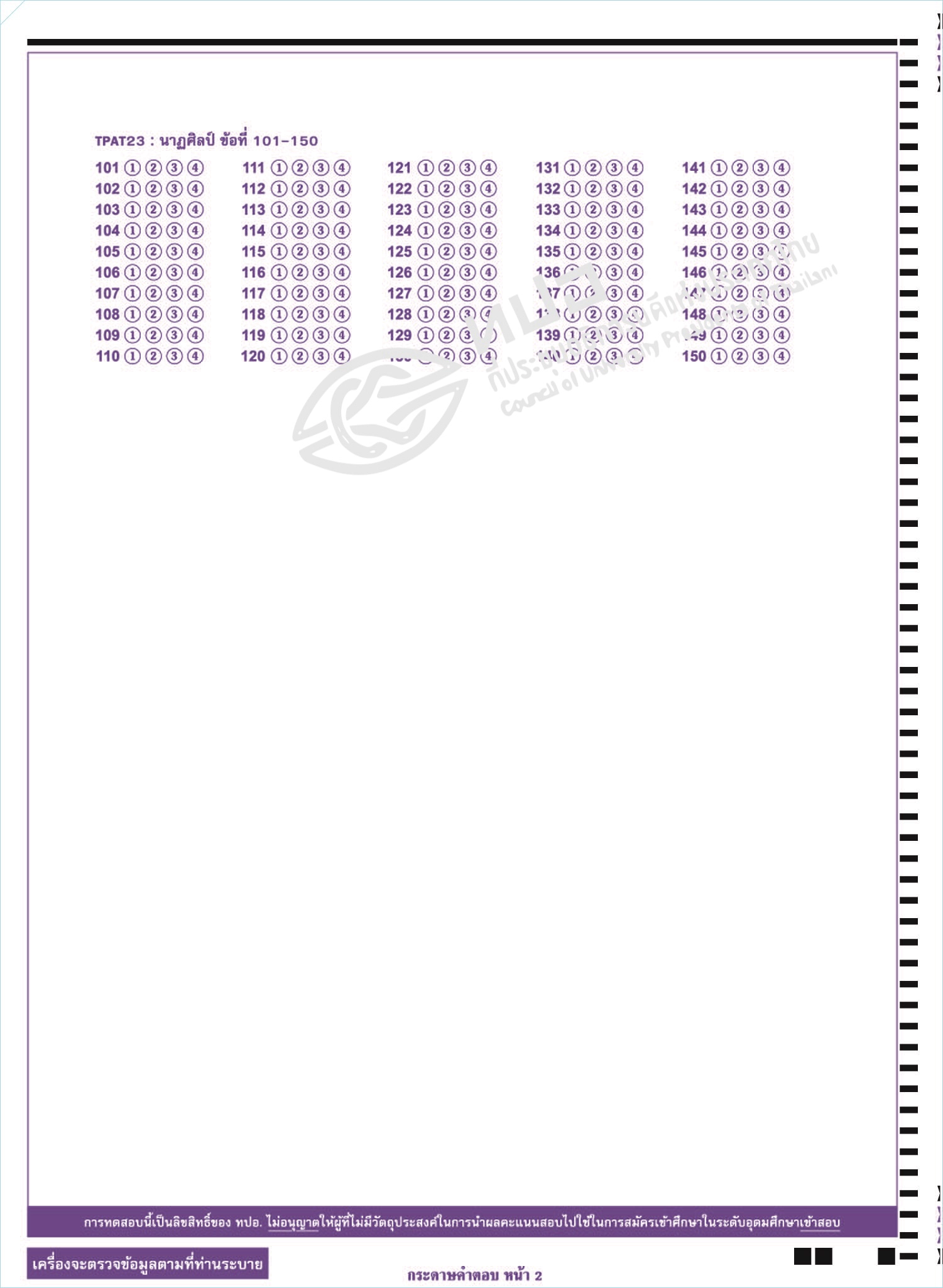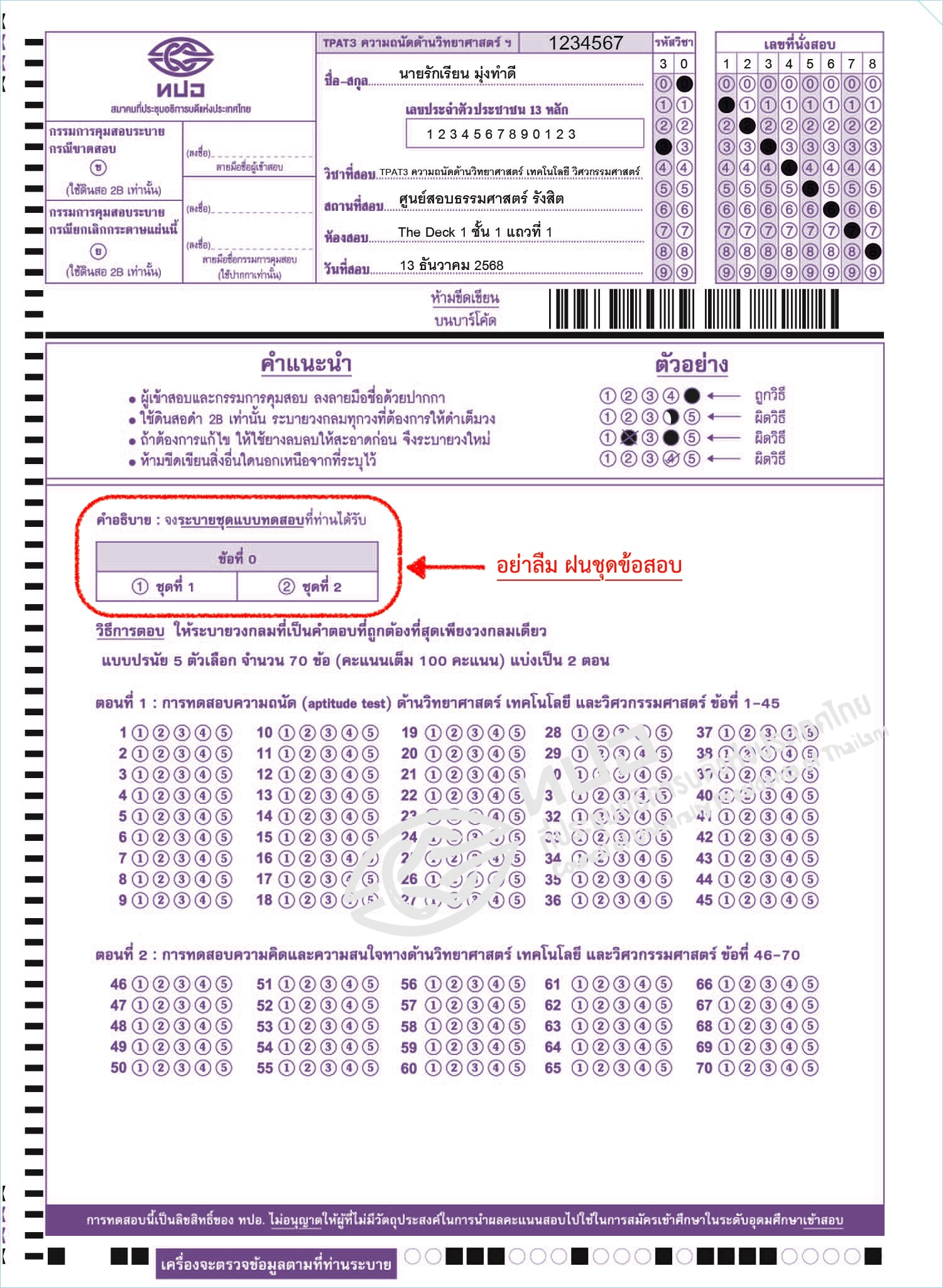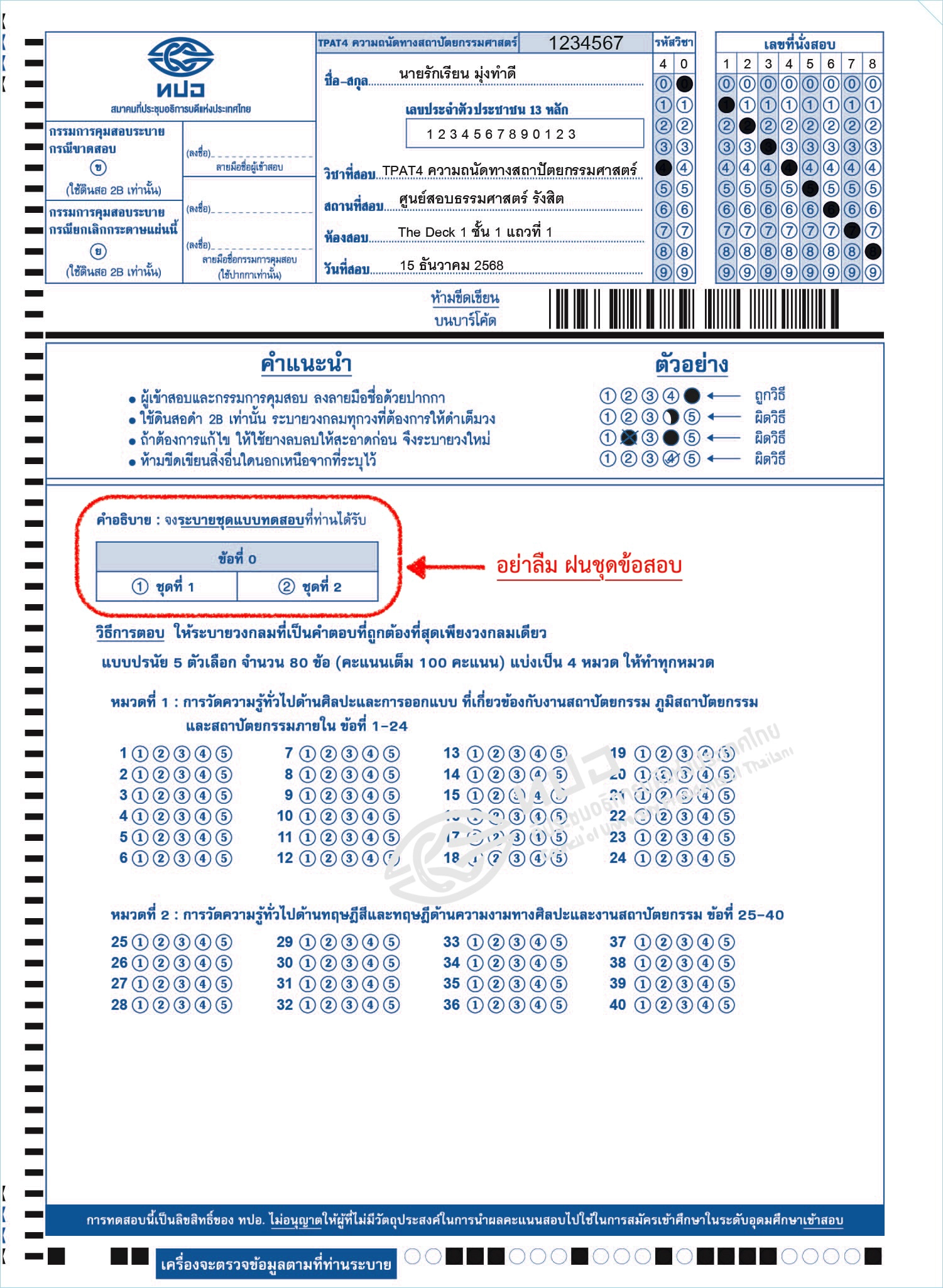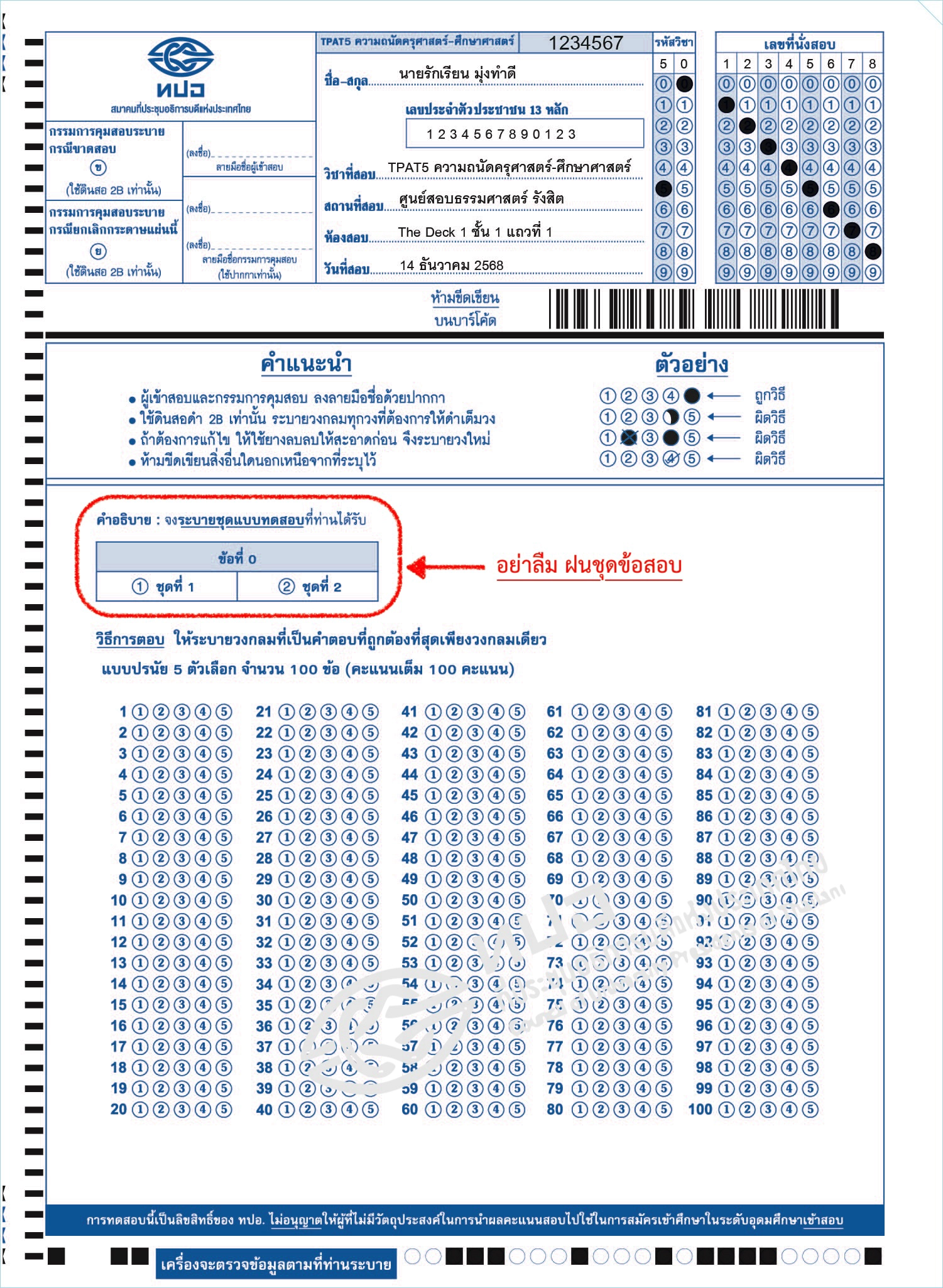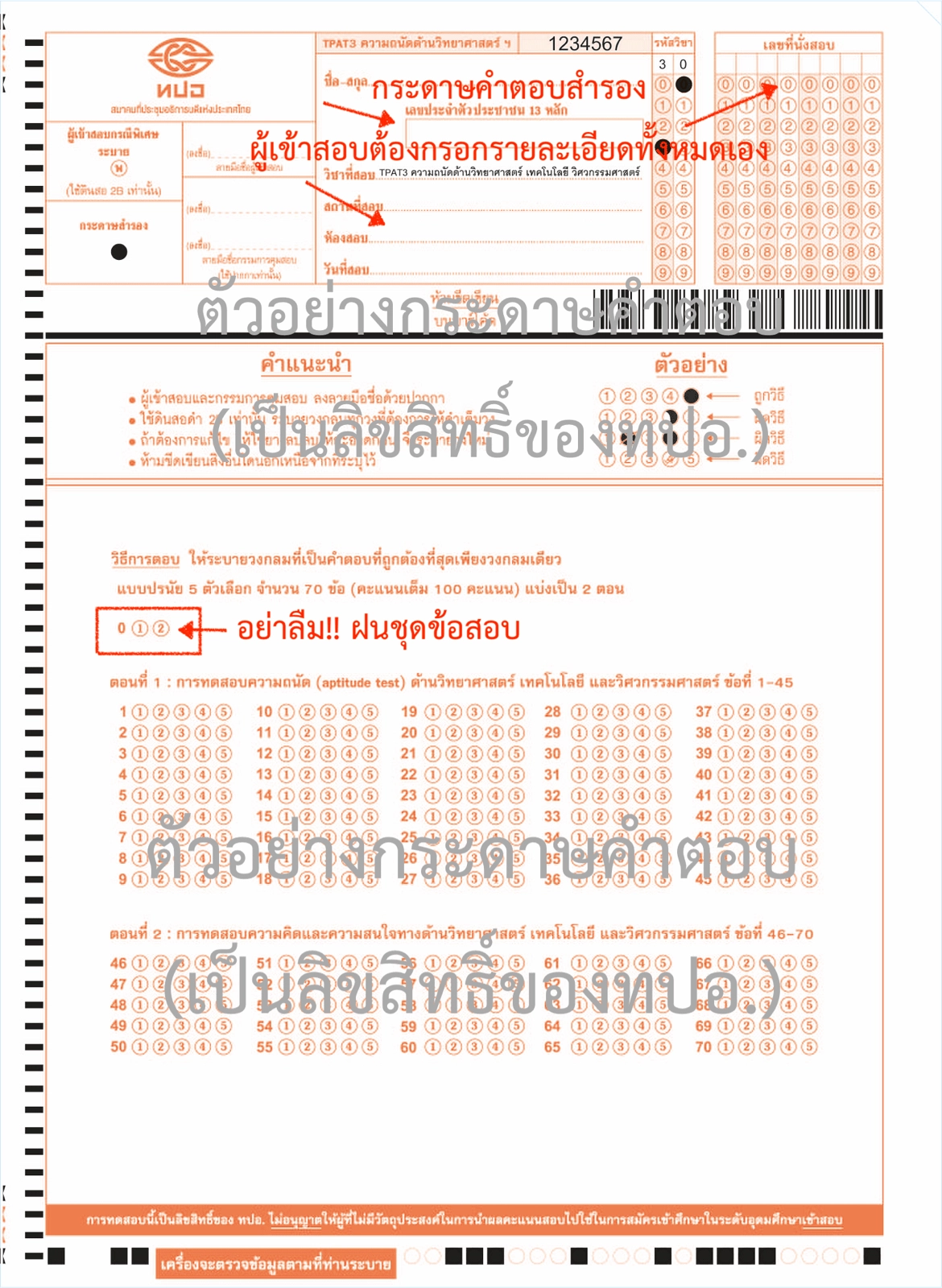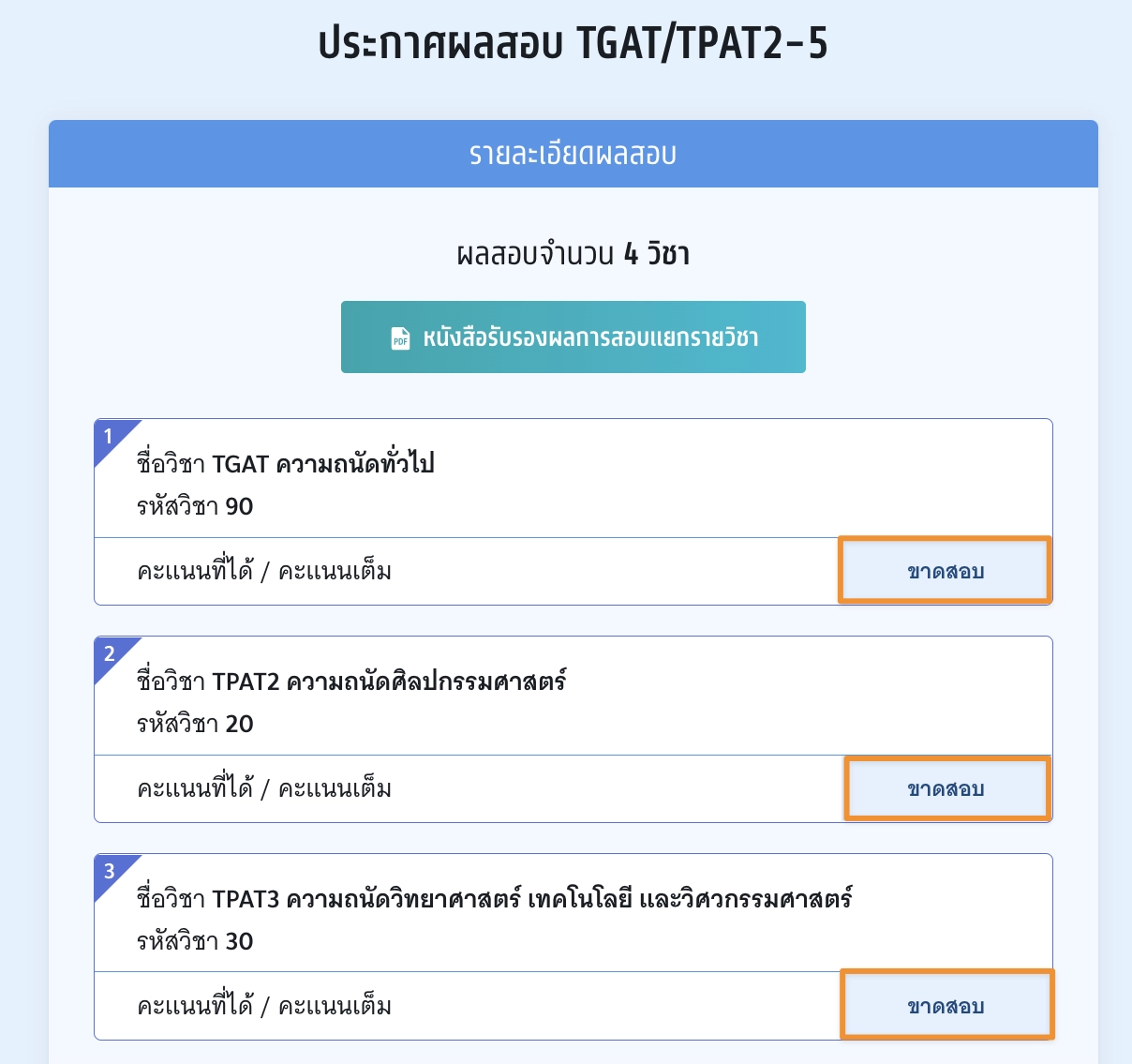คู่มือการใช้งานระบบ TGAT/TPAT2-5
1. การสมัครสอบ TGAT/TPAT2-5
สมัครสอบ
เข้าใช้งานระบบที่ URL https://student.mytcas.com ในหน้าของข้อมูลการสมัครสอบ ผู้สมัครจะต้องทำการเลือกประเภทข้อสอบ โดยเลือกระหว่าง ข้อสอบแบบกระดาษ หรือ ข้อสอบแบบคอมพิวเตอร์
1. สมัครสอบด้วยกระดาษ (PBT) ประกอบด้วย วิชา TGAT/TPAT2-5
ค่าสมัครวิชาละ 140 บาท (อว. สนับสนุนวิชาละ 140 บาท)
2. สมัครสอบด้วยคอมพิวเตอร์ (CBT) ประกอบด้วย วิชา TGAT/TPAT3 สอบเป็นภาษาอังกฤษ
ค่าสมัครวิชาละ 440 บาท (อว. สนับสนุนวิชาละ 140 บาท)
หลังจากนั้นเลือก “ดูรายละเอียดการสอบ”
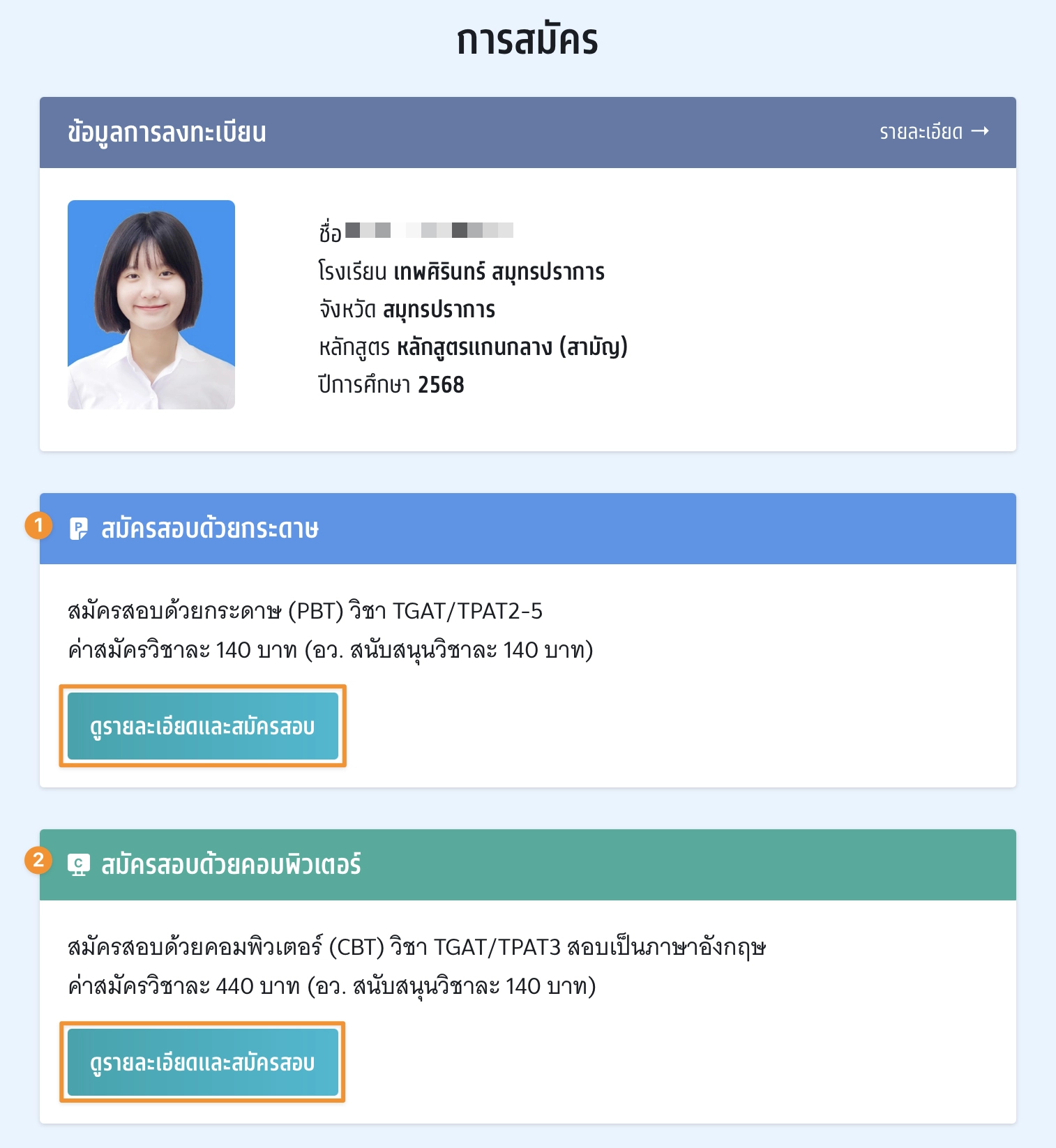
สมัครสอบด้วยกระดาษ (PBT)
เลือกวิชาสอบและสนามสอบ
ระบบจะปรากฏวันสอบของแต่ละรายวิชา การเลือกวิชาสอบและสนามสอบให้เลือกเป็นรายวัน ให้ผู้สมัครเลือกวันที่ที่ต้องการสอบ โดยเลือกที่ไอคอนลูกศร
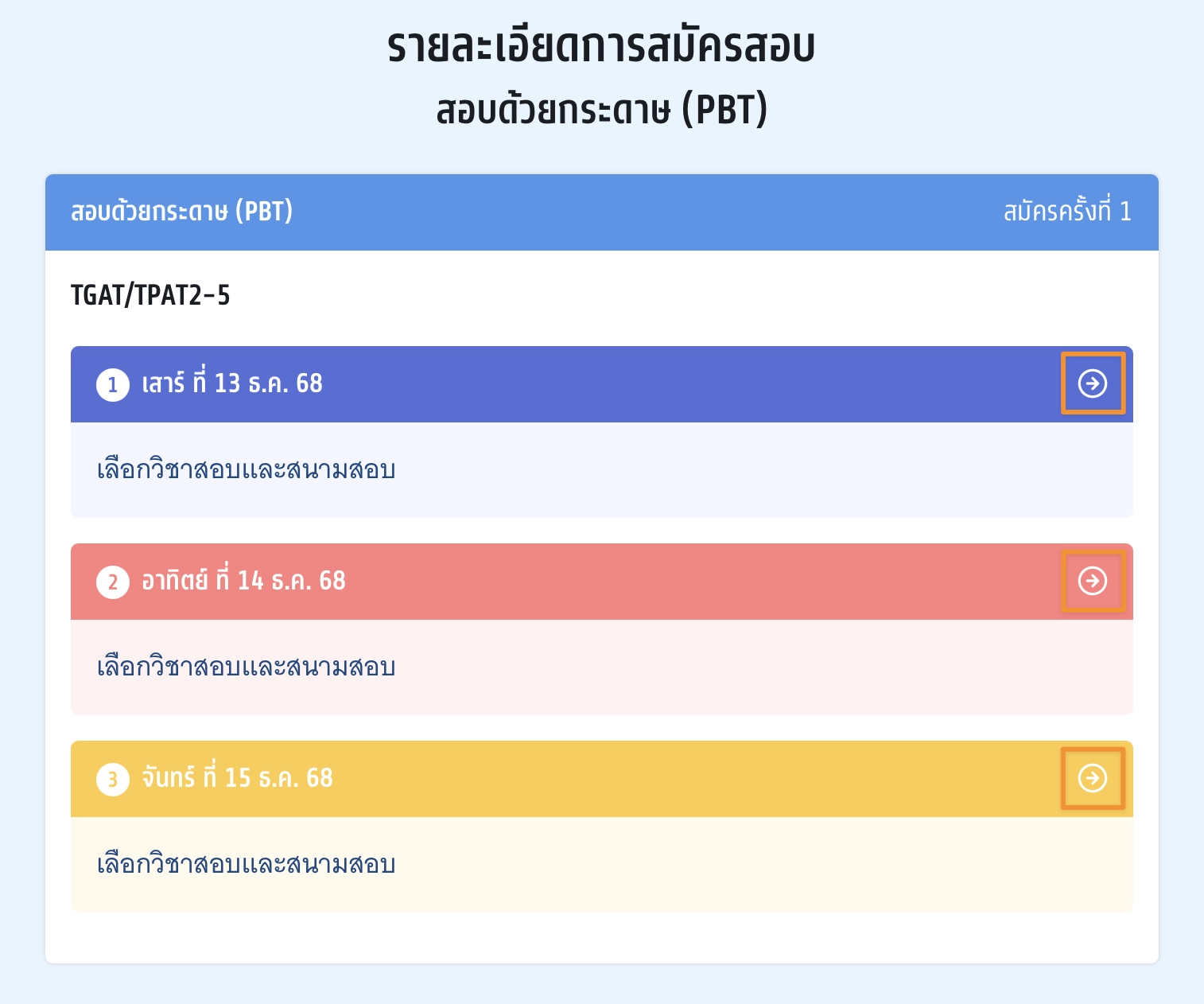
หลังจากนั้นให้ผู้สมัครเลือกวิชาสอบที่ต้องการ แล้วเลือก “ไปหน้าถัดไป”
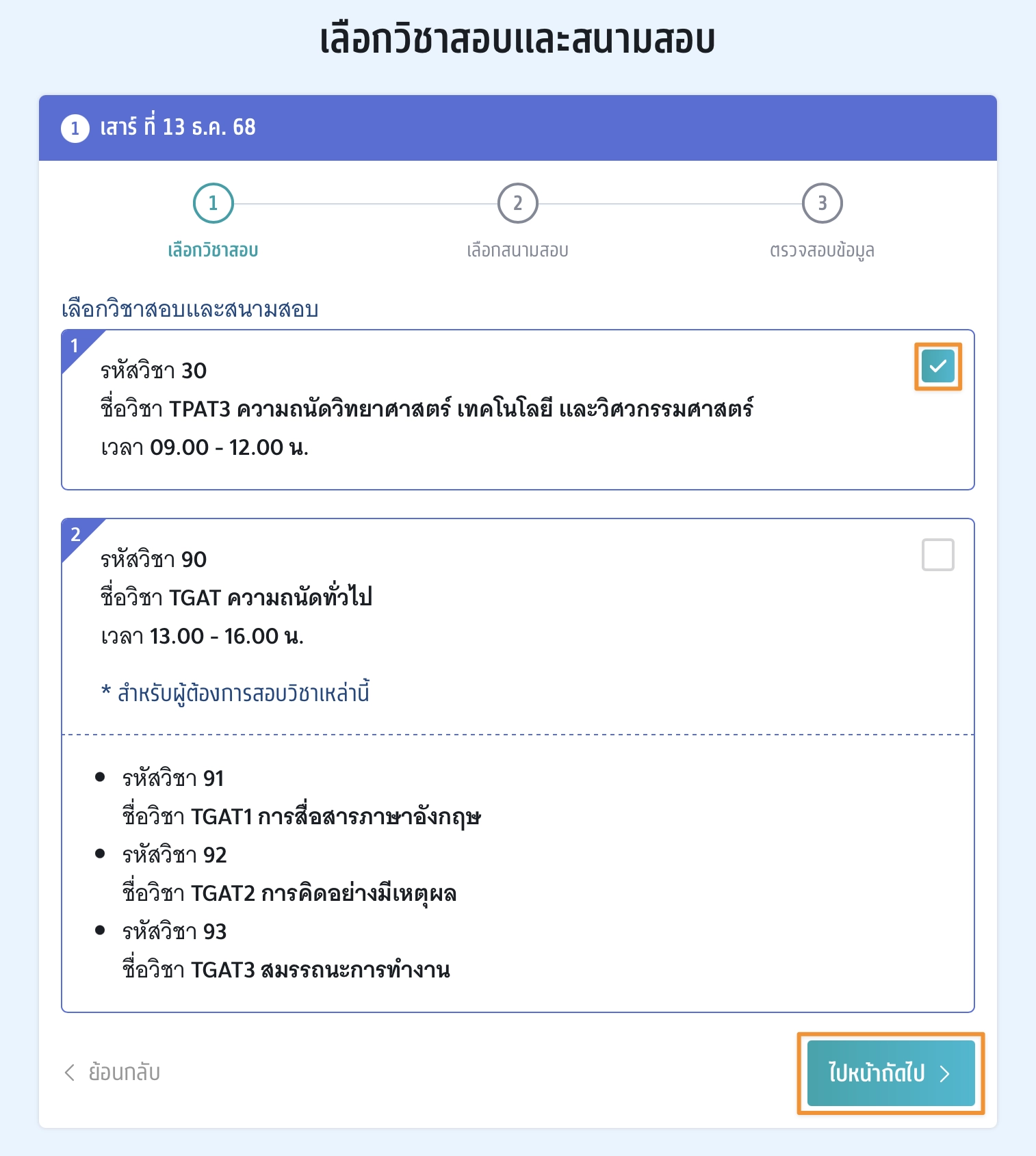
กรณีที่เลือกประเภทข้อสอบแบบกระดาษ ผู้สมัครจะต้องทำการเลือกสนามสอบให้ครบทั้ง 5 ลำดับ ยกเว้นกรณีที่จังหวัดในลำดับแรก มีสนามสอบน้อยกว่า 5 สนามสอบ ให้เลือกทุกสนามสอบในจังหวัดนั้นแทน (กรุงเทพฯ นนทบุรี สมุทรปราการ นับเป็นจังหวัดเดียวกัน) โดยให้เลือกที่กล่องข้อความ “ค้นหาสนามสอบ”
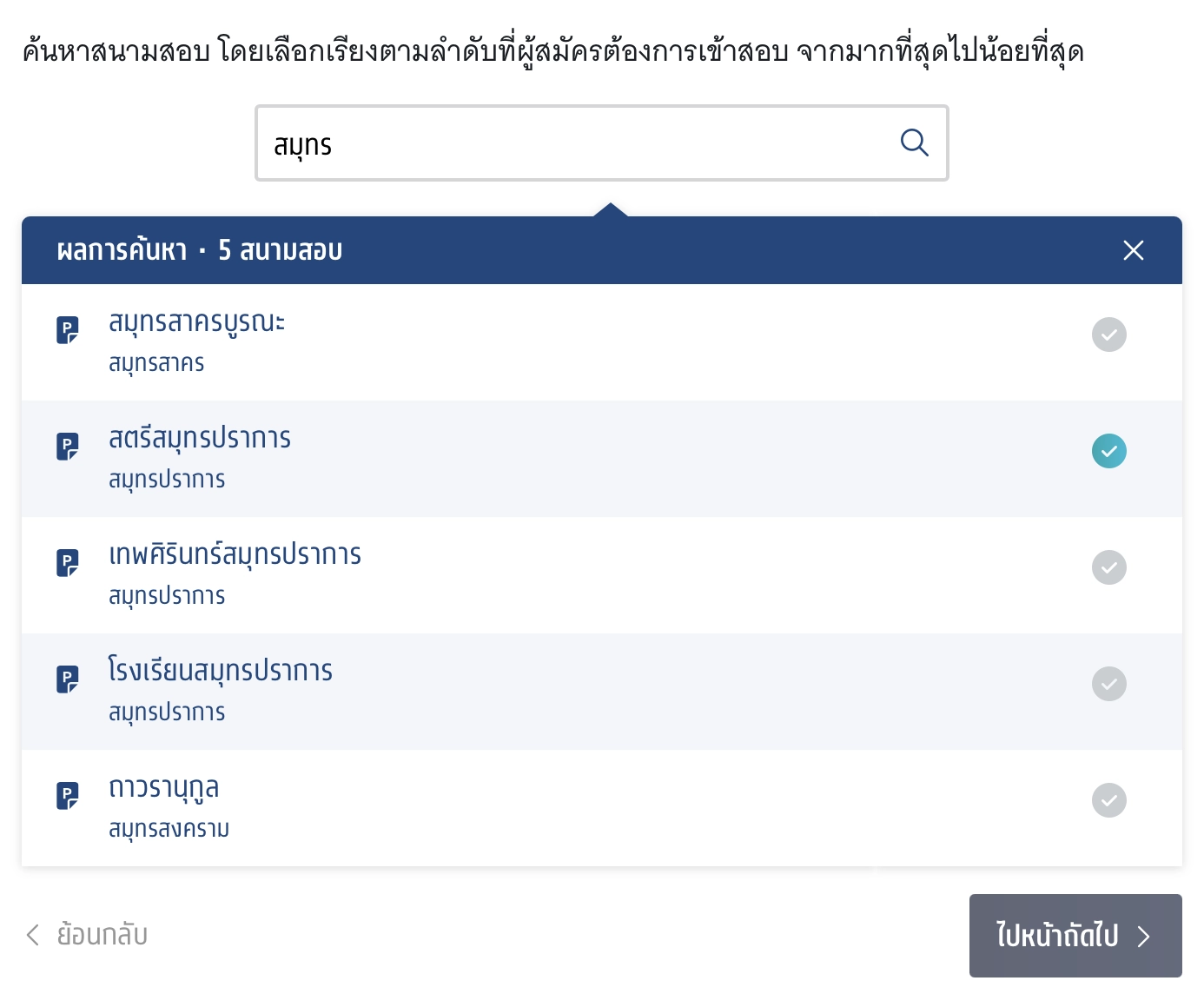
ในกรณีที่สนามสอบในจังหวัดนั้นมีน้อยกว่า 5 สนามสอบ ให้เลือกสนามสอบใน จังหวัดนั้น เป็นหลัก กรณีสนามสอบที่เลือกไว้ใน จังหวัดนั้น เต็มและมีการเปิดสนามสอบใหม่ ให้เลือกสนามสอบที่เปิดใหม่นี้ก่อนเลือกสนามสอบในจังหวัดอื่น
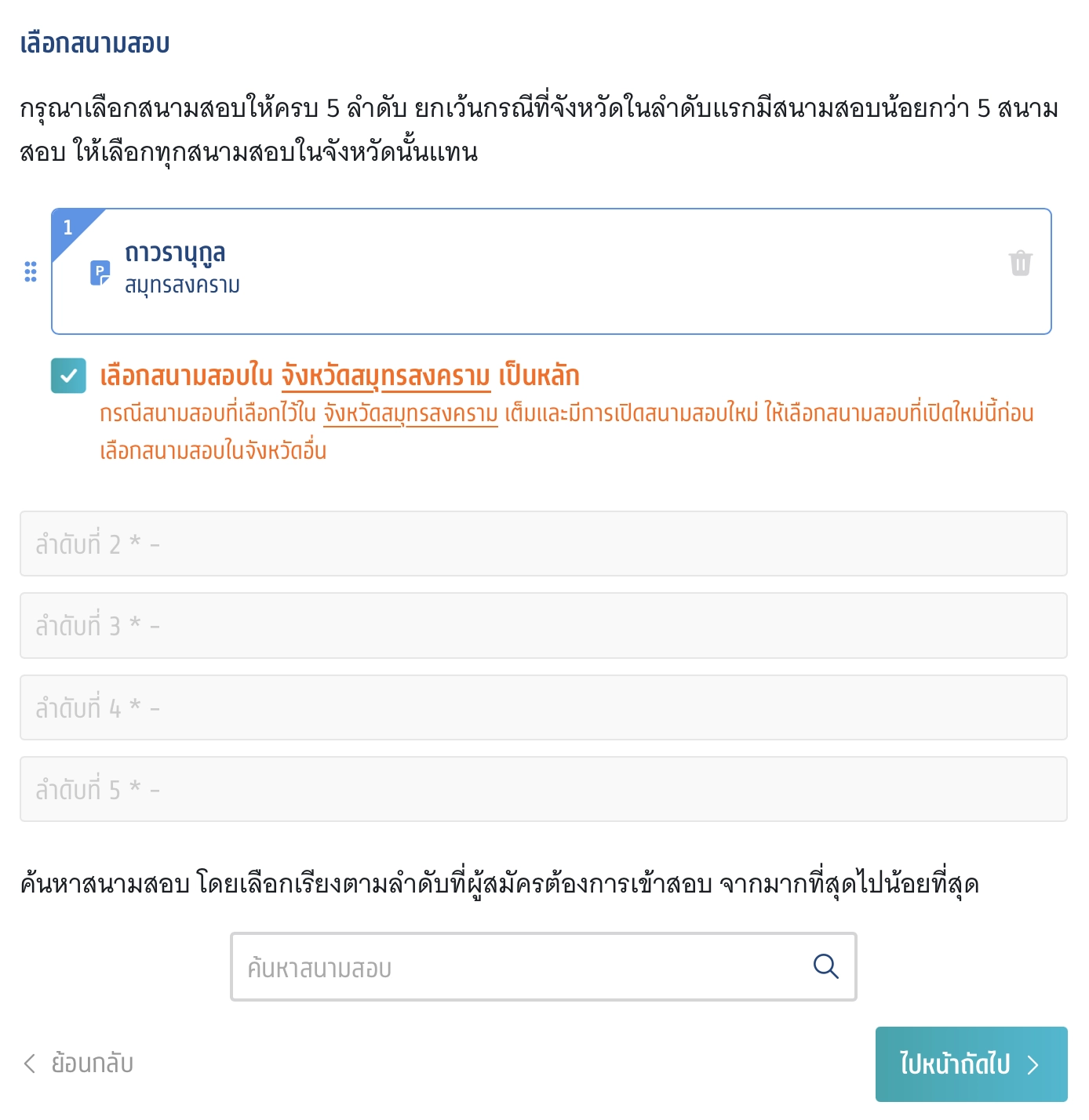
รายละเอียดสนามสอบที่ผู้สมัครเลือกจะปรากฏ ผู้สมัครสามารถเลื่อนจัดลำดับสนามสอบขึ้นหรือลง เพื่อจัดลำดับสนามสอบใหม่ได้
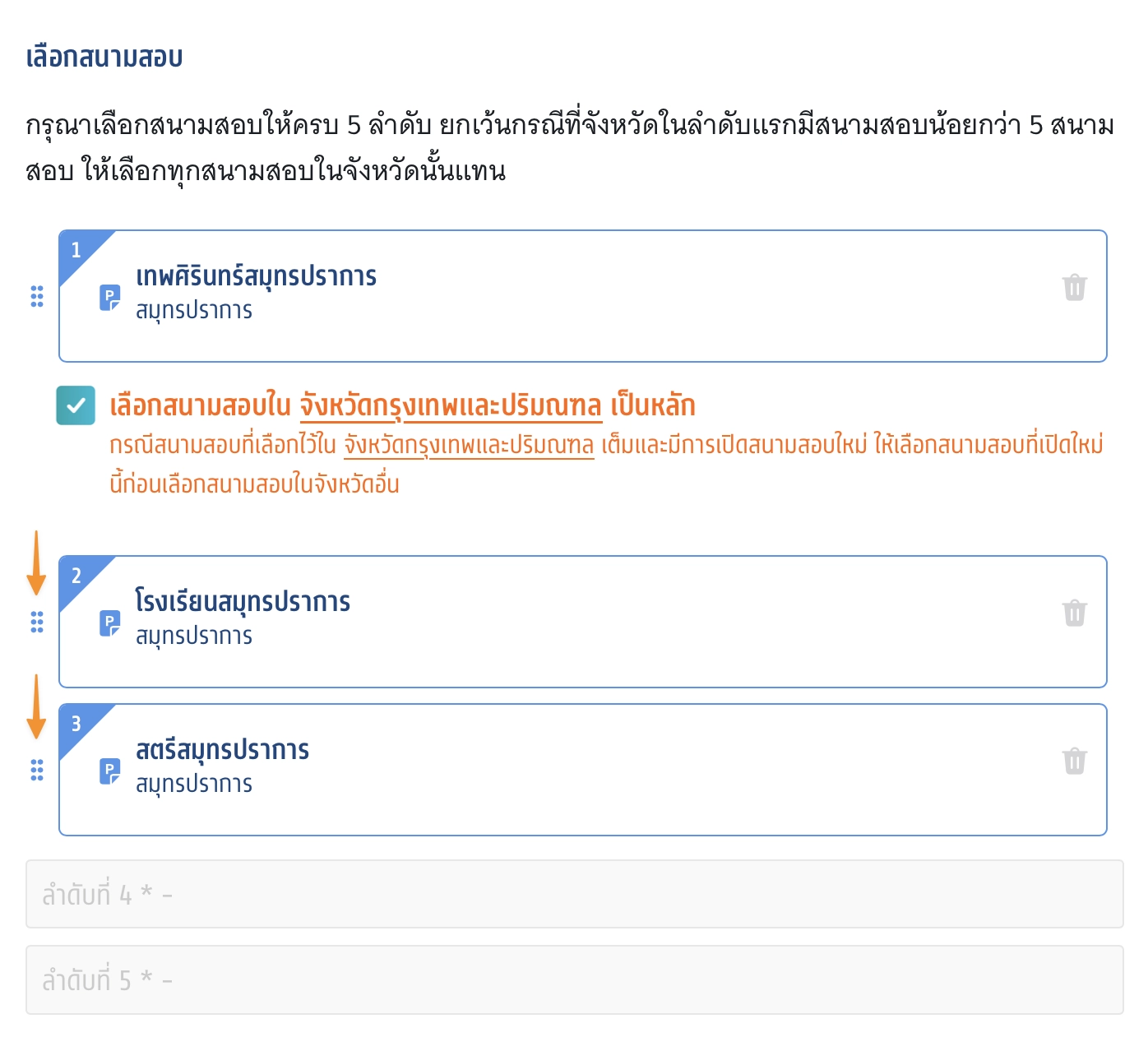
กรณีที่ค้นหาสนามสอบไม่เจอ อาจเป็นเพราะเลือกความต้องการพิเศษอยู่ ซึ่งจะมีจำนวนสนามสอบที่รองรับไม่มากนัก ให้ดูรายชื่อสนามสอบทั้งหมด ที่ ค้นหาสนามสอบ
สมัครสอบด้วยคอมพิวเตอร์ (CBT)
เลือกวิชาสอบและสนามสอบ
ระบบจะปรากฏวันเวลาสอบให้ผู้สมัครเลือกวันที่ต้องการสอบ โดยเลือกที่ไอคอนลูกศร
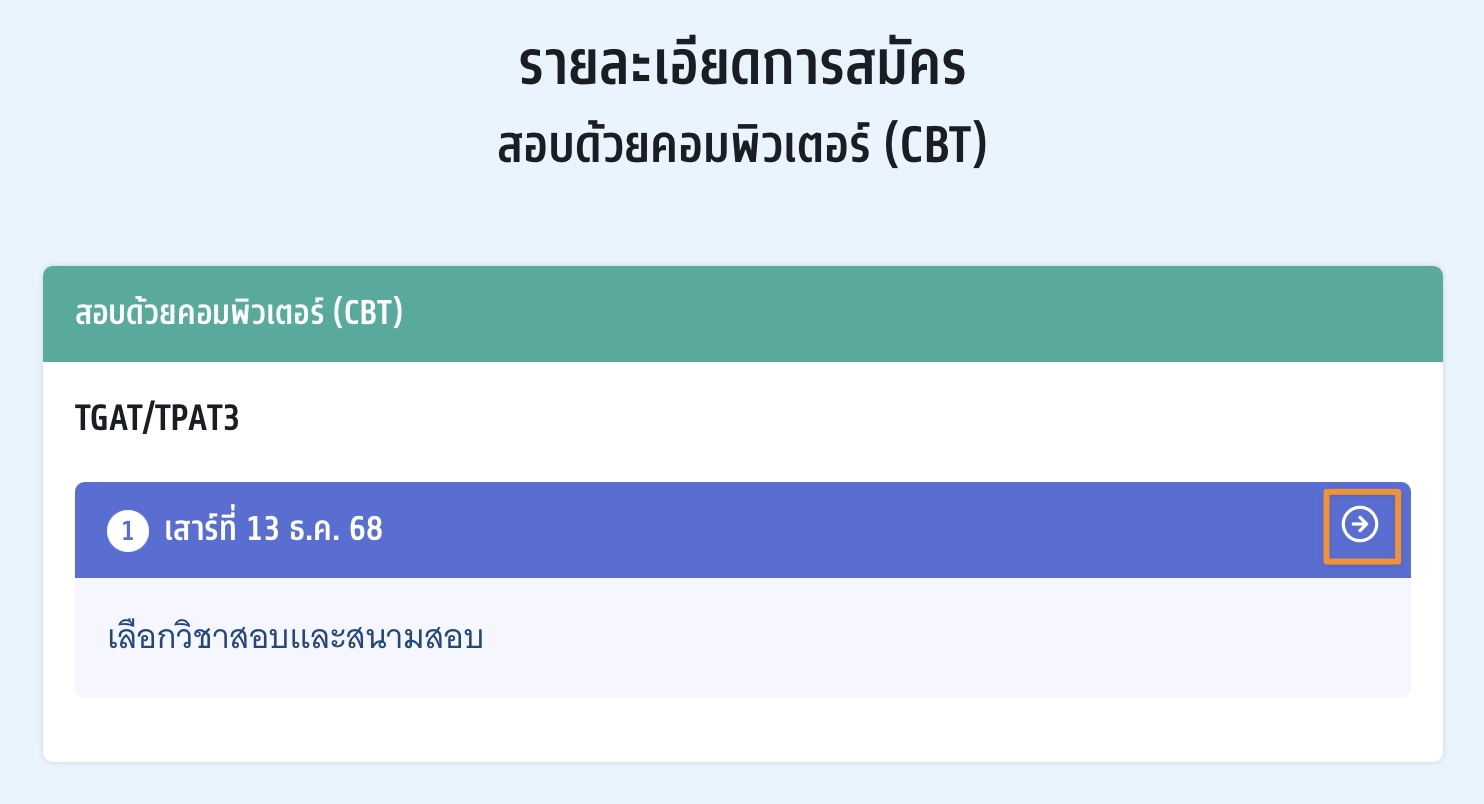
หลังจากนั้นให้ผู้สมัครเลือกวิชาสอบที่ต้องการ แล้วเลือก “ไปหน้าถัดไป”
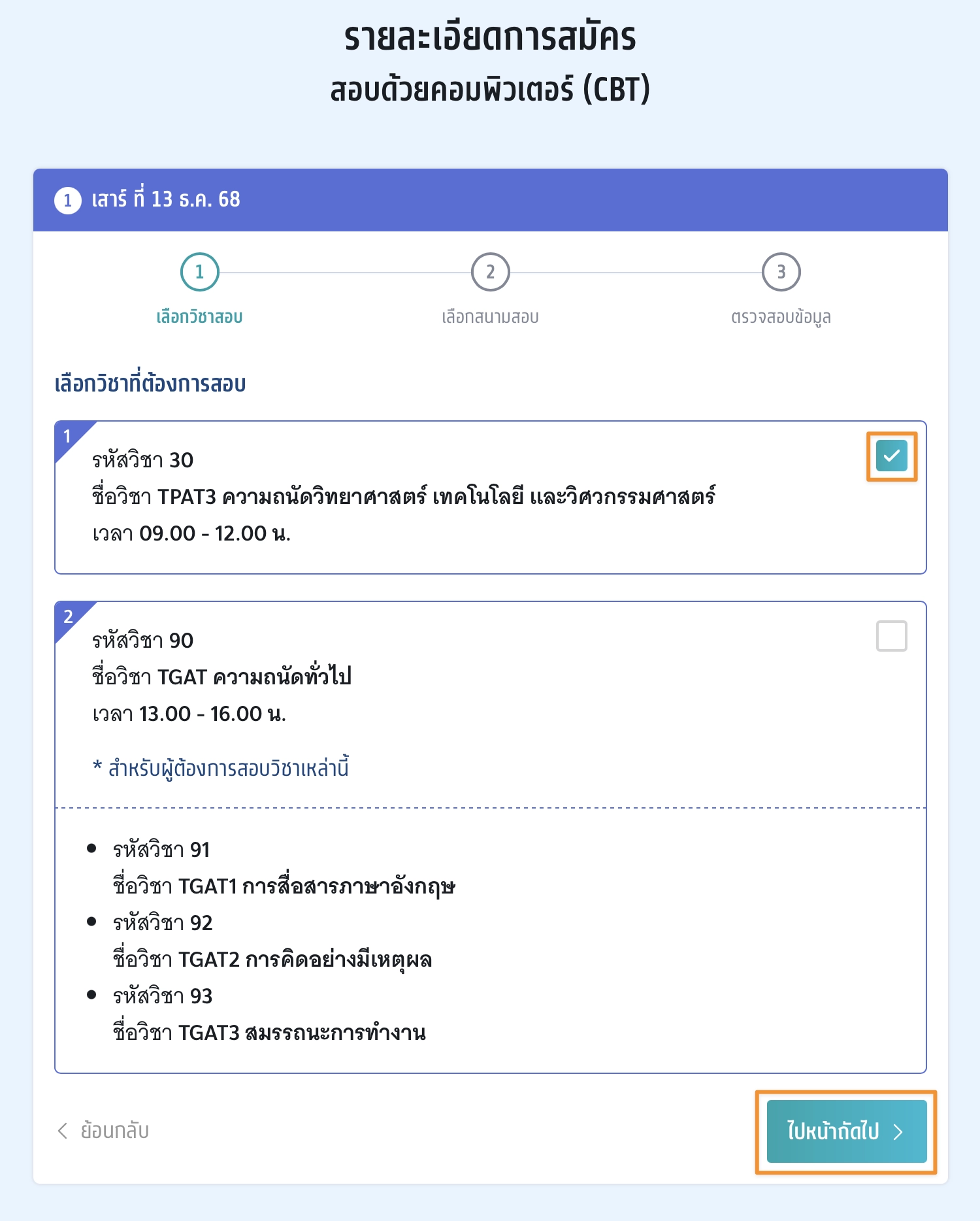
การเลือกสนามสอบ ผู้สมัครจะสามารถเลือกสนามสอบได้เพียง 1 สนามสอบเท่านั้น
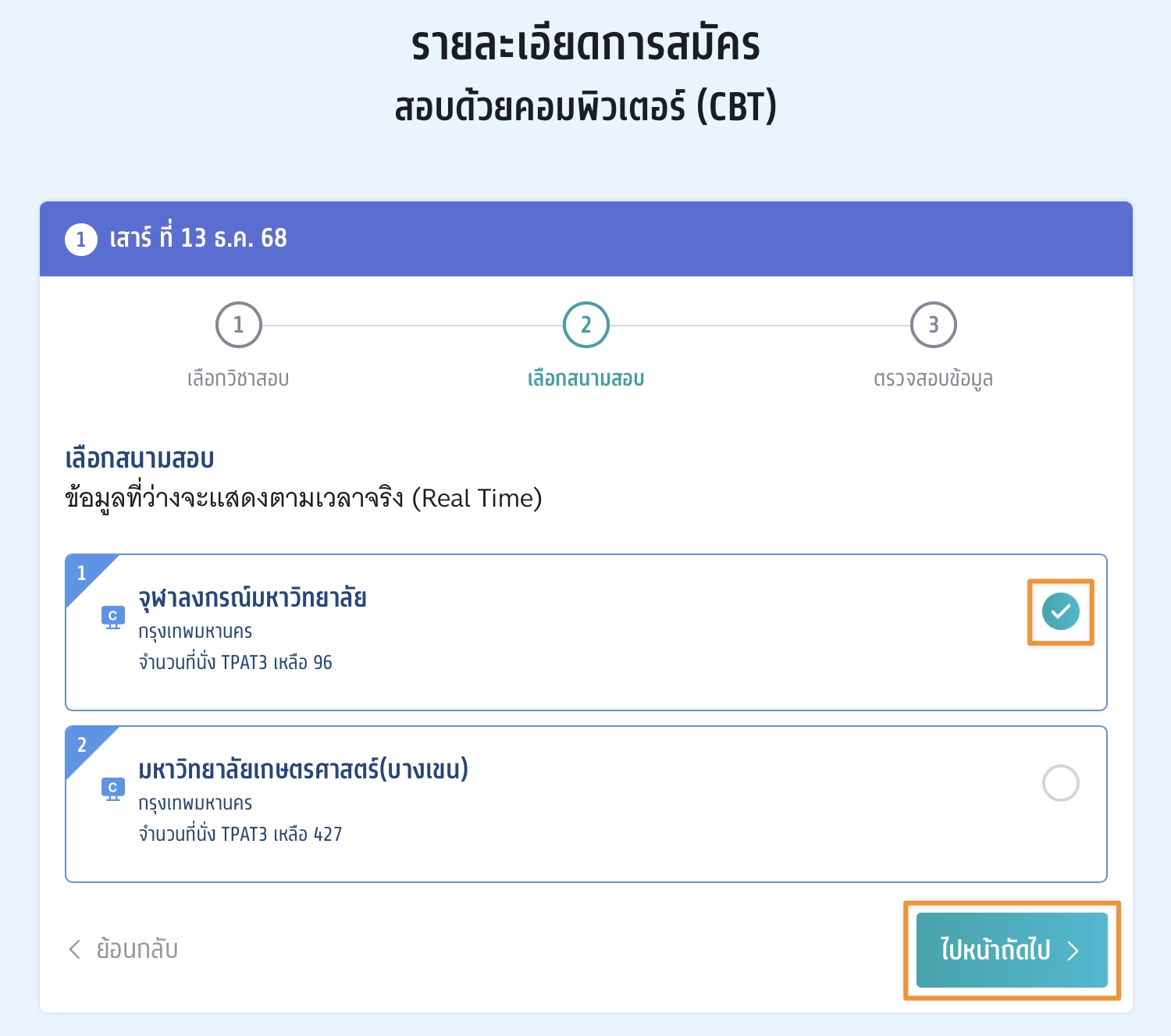
ข้อมูลจำนวนที่นั่งว่างในสนามสอบจะแสดงตามเวลาจริง (Realtime)
- จำนวนที่นั่งว่างคงเหลือ สามารถเลือกได้
- ไม่สามารถเลือกสนามสอบนี้ได้ เนื่องจากจำนวนที่นั่งเต็ม
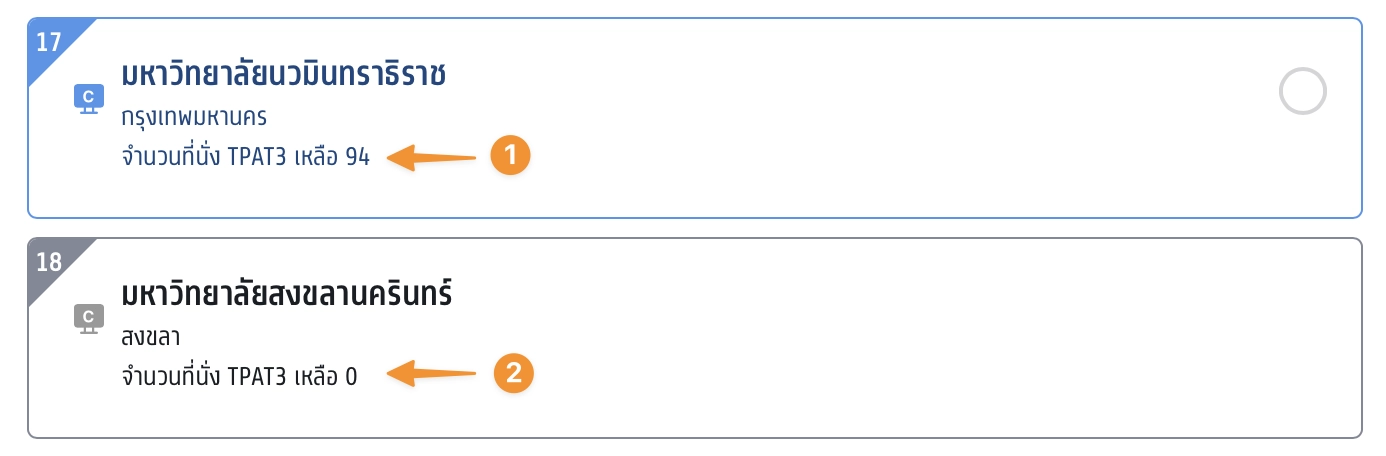
เมื่อทำการเลือกวิชาสอบและสนามสอบเสร็จสิ้นแล้ว ระบบจะปรากฏข้อมูลรายละเอียดการสมัครสอบและสนามสอบ ให้ผู้สมัครตรวจสอบข้อมูลให้ครบถ้วน ก่อนเลือก “ไปหน้าถัดไป”
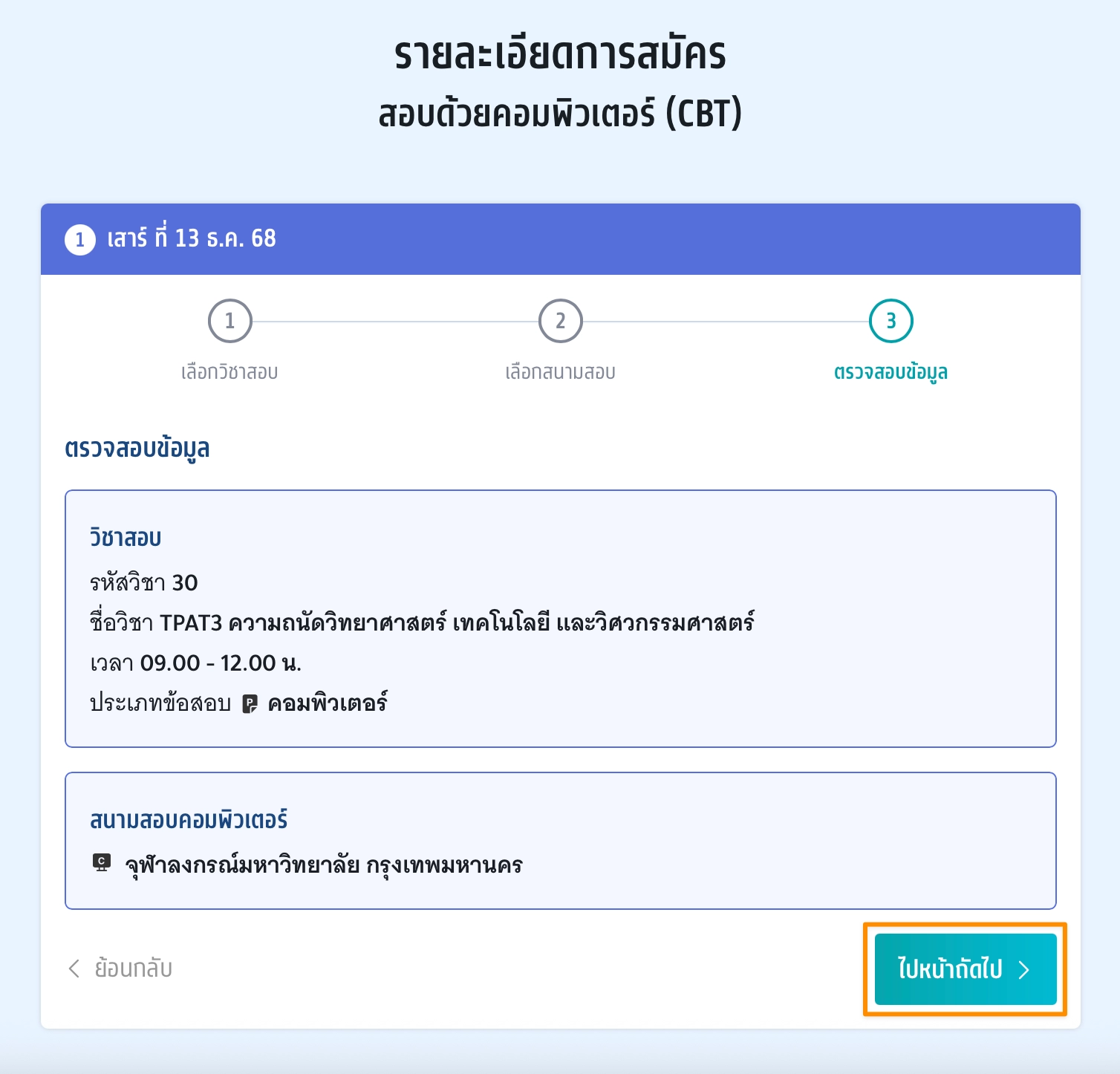
เมื่อบันทึกข้อมูลการเลือกวิชาสอบและสนามสอบเรียบร้อยแล้ว ระบบจะปรากฏสถานะ รอยืนยันการสมัครและสรุปวิชาสอบที่เลือกทั้งหมดและยอดเงินที่ต้องชำระ ให้เลือก “ยืนยันการสมัครสอบ”
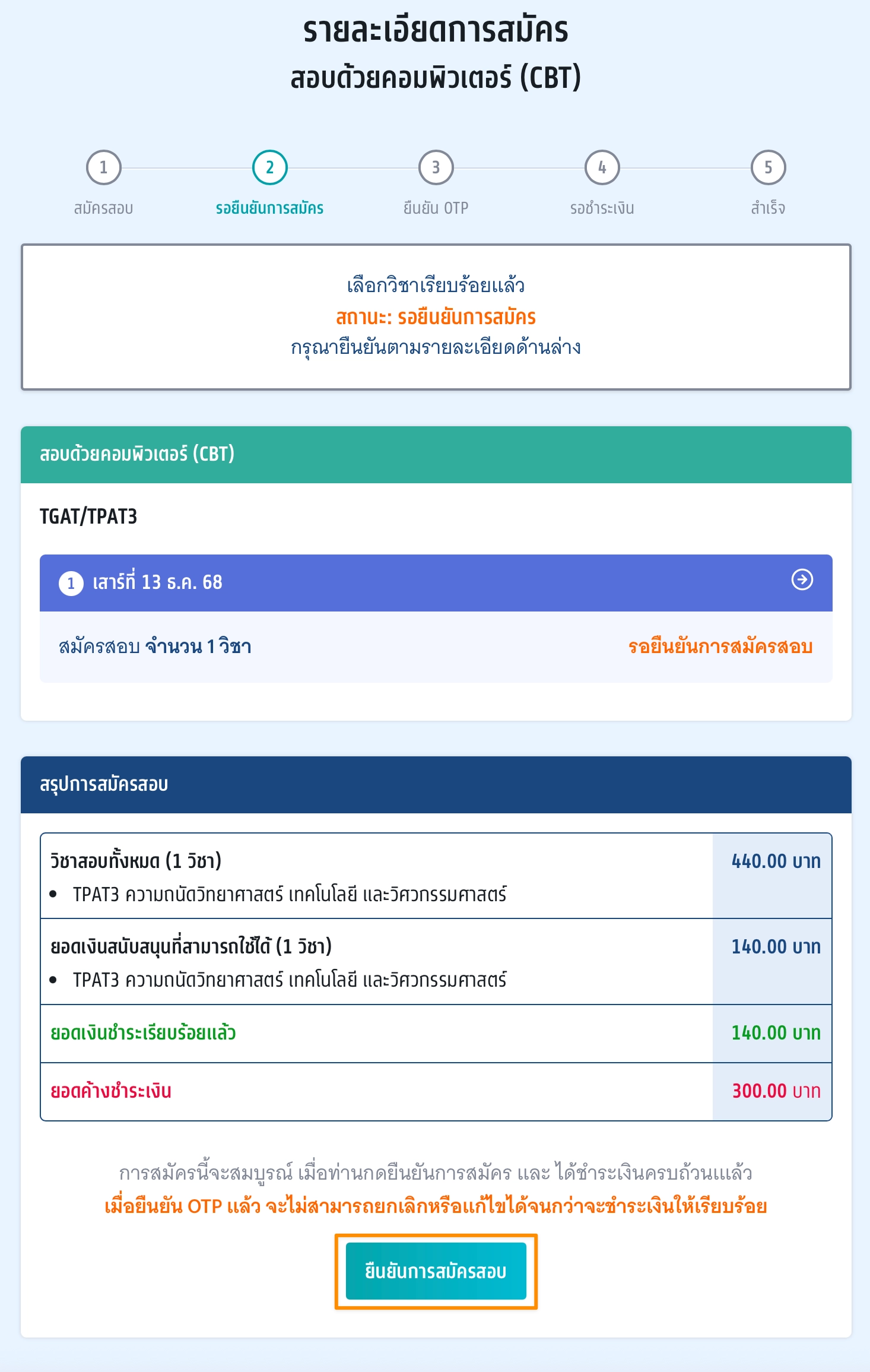
ระบบแสดง คำยินยอมการรับเงินสนับสนุนค่าสมัครสอบวิชา TGAT ความถนัดทั่วไป จากสำนักงานปลัดกระทรวงการอุดมศึกษา วิทยาศาสตร์ วิจัย และนวัตกรรม ผู้สมัครอ่านรายละเอียดให้ครบถ้วน จากนั้นเลือก “ยินยอมขอรับเงินสนับสนุนค่าสมัครสอบ” แล้วเลือก “ยืนยัน”
*** หมายเหตุ: ผู้มีสิทธิขอรับเงินสนับสนุนจะต้องเป็นนักเรียนที่มีสัญชาติไทยที่สมัครด้วยเลขบัตรประจำตัวประชาชน หรือ G-Number เท่านั้น ***
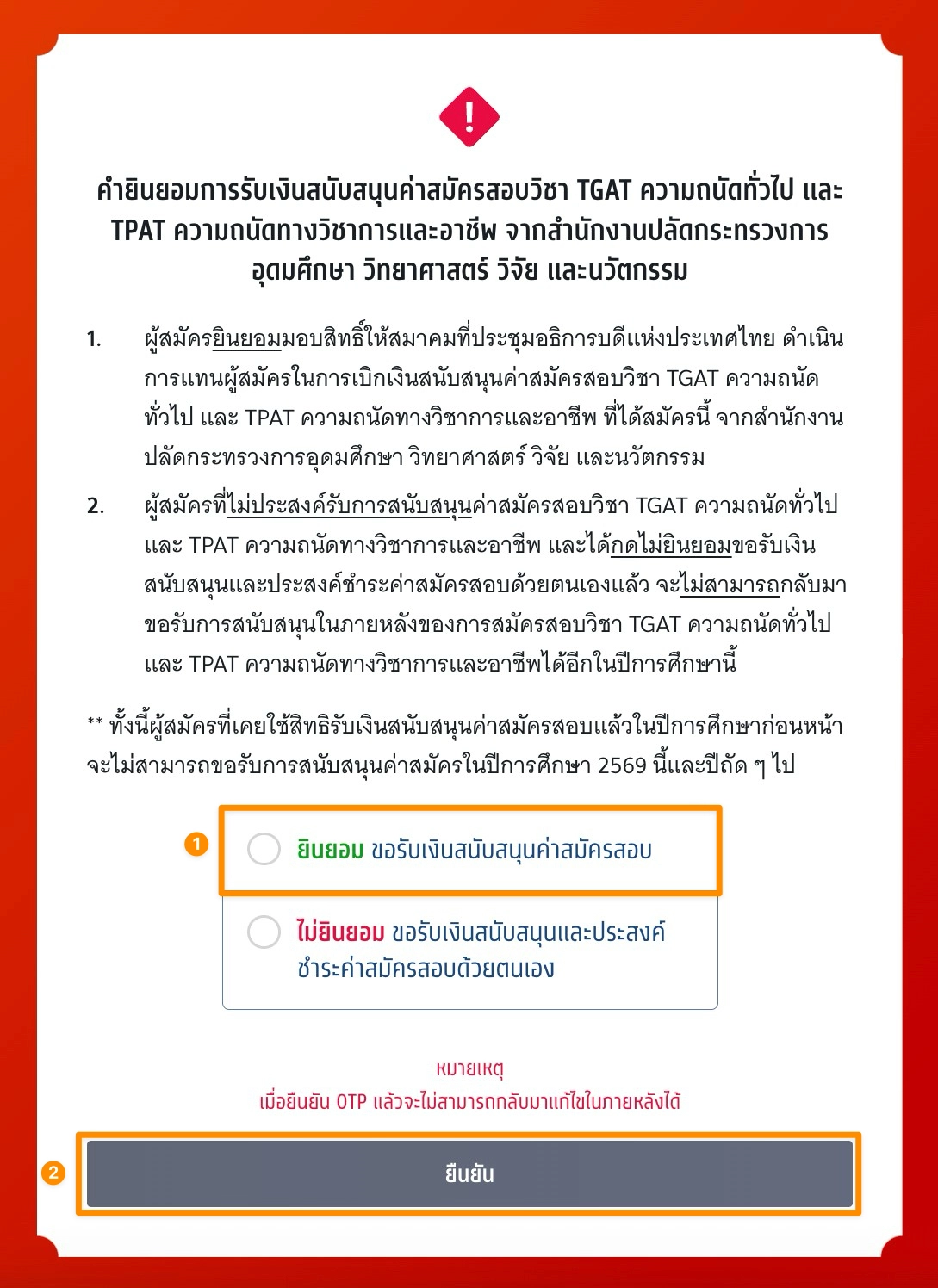
ตรวจสอบความถูกต้องอีกครั้ง และเลือกช่องทางในการส่งรหัส One Time Password (OTP) เพื่อยืนยันการสมัครสอบ จากนั้นเลือก “ส่ง OTP เพื่อยืนยันการสมัครสอบ”
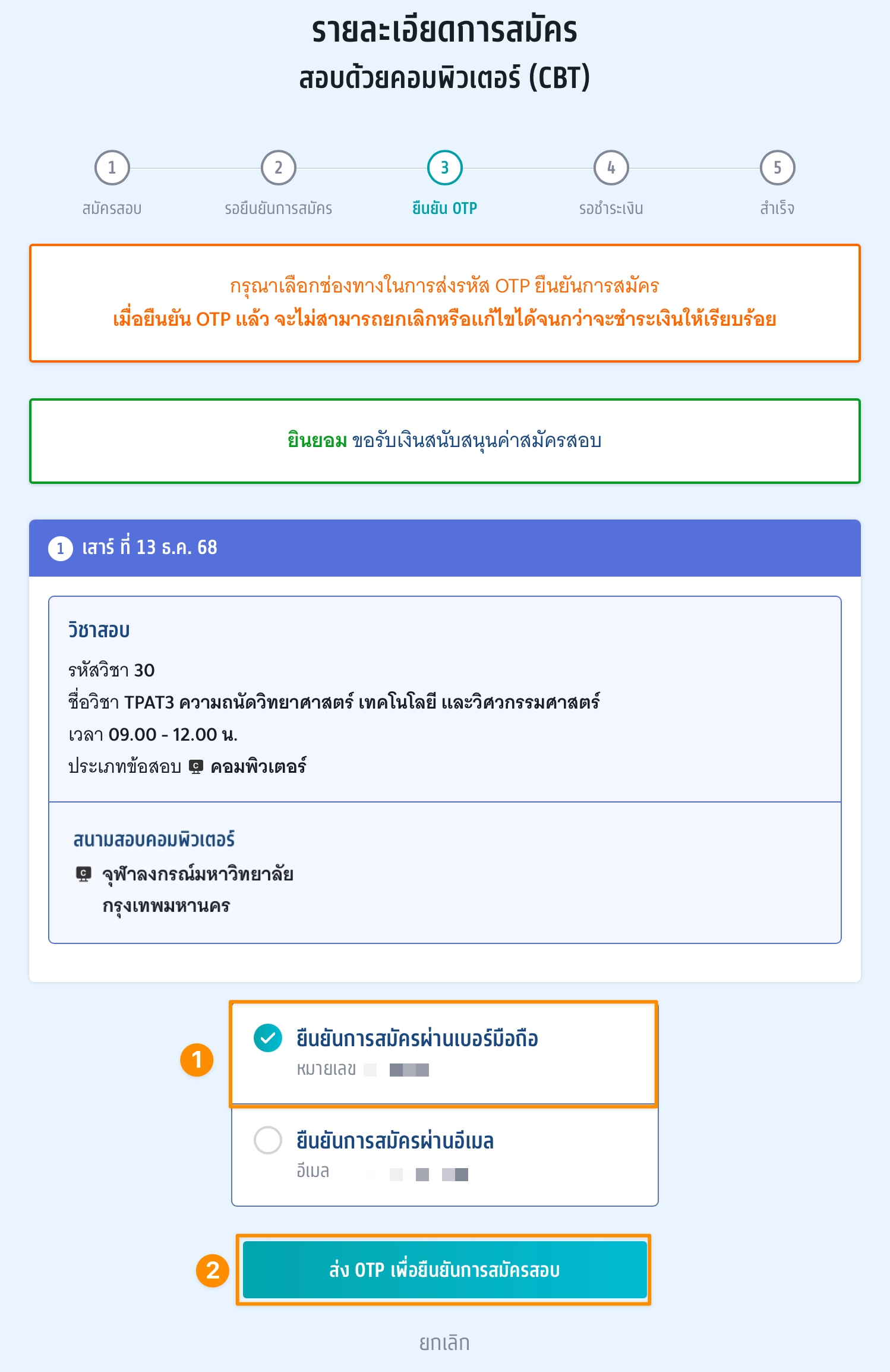
กรอกรหัสยืนยัน One Time Password (OTP) ที่ได้รับ จากนั้นเลือก “ยืนยัน OTP และยืนยันการสมัครสอบ”
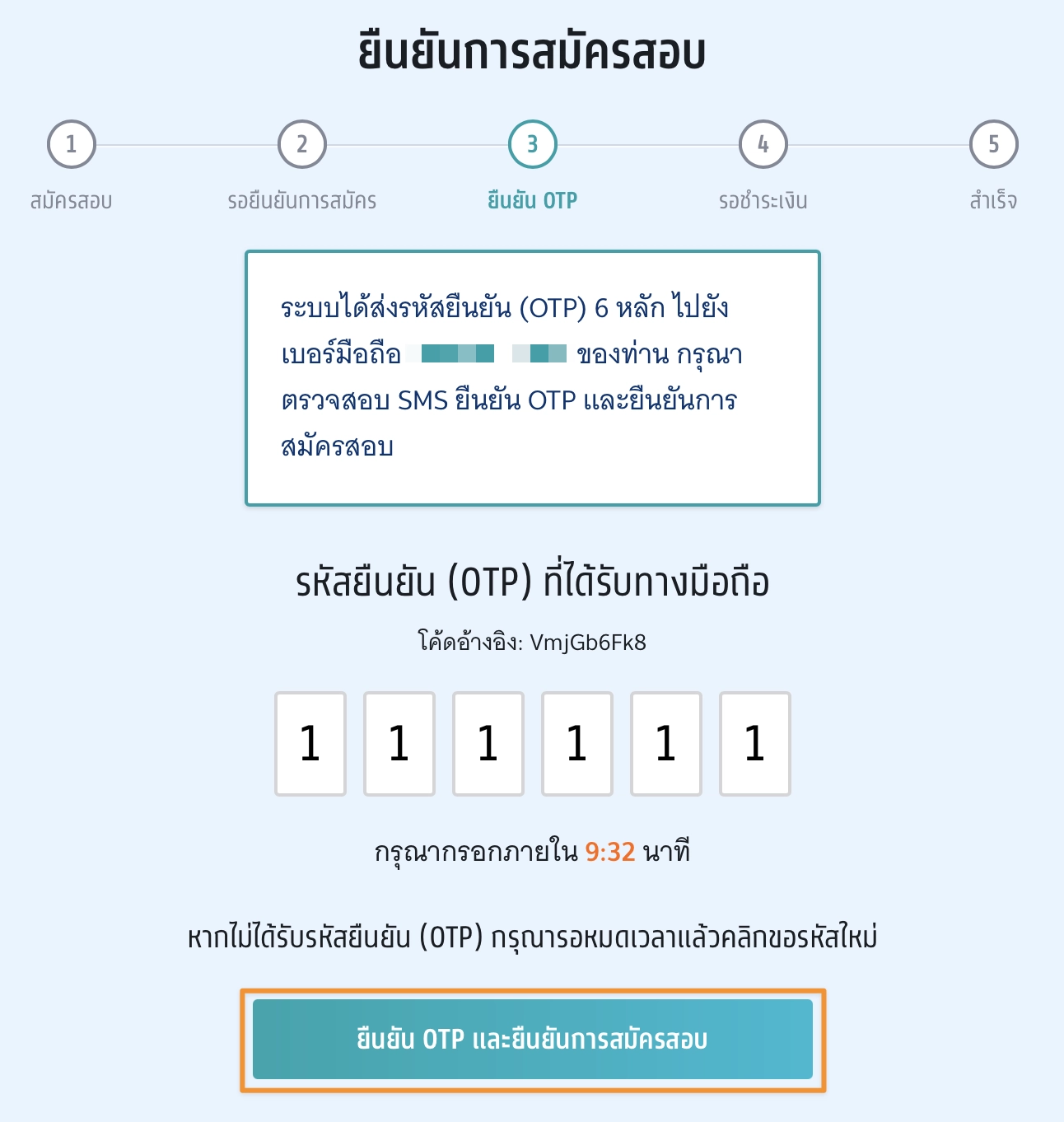
ระบบจะปรากฏสถานะ รอการชำระเงิน รายละเอียดวิชาสอบและสนามสอบทั้งหมด จากนั้นเลือก “พิมพ์ใบแจ้งชำระเงิน” เพื่อชำระเงินในวิชาสอบที่เหลือ (ผู้สมัครจะต้องชำระเงินภายใน 1 ชั่วโมง)
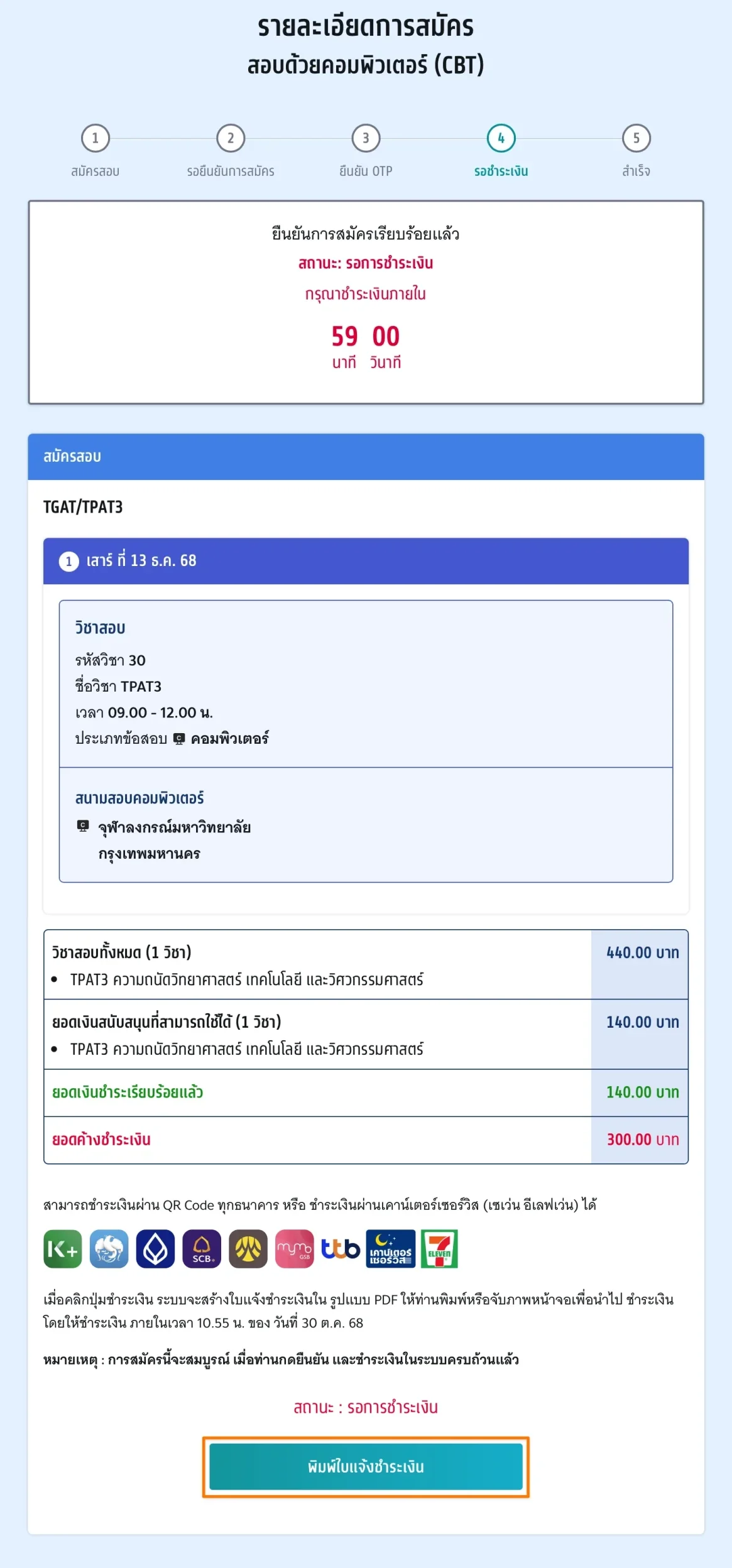
การชำระเงิน
เมื่อทำการพิมพ์ใบแจ้งชำระเงิน ระบบจะปรากฏใบแจ้งชำระเงินค่าสมัครสอบ สถานะการชำระเงิน “ยังไม่ได้ชำระเงิน” ผู้สมัครสามารถชำระเงินผ่าน QR Code ทุกธนาคารฟรีไม่มีค่าธรรมเนียมหรือพิมพ์ใบแจ้งชำระเงินค่าสมัครสอบแล้วนำไปชำระเงินที่เคาน์เตอร์เซอร์วิส (เซเว่น อีเลฟเว่น) ได้ทุกสาขา โดยมีค่าธรรมเนียม 10 บาทต่อรายการ
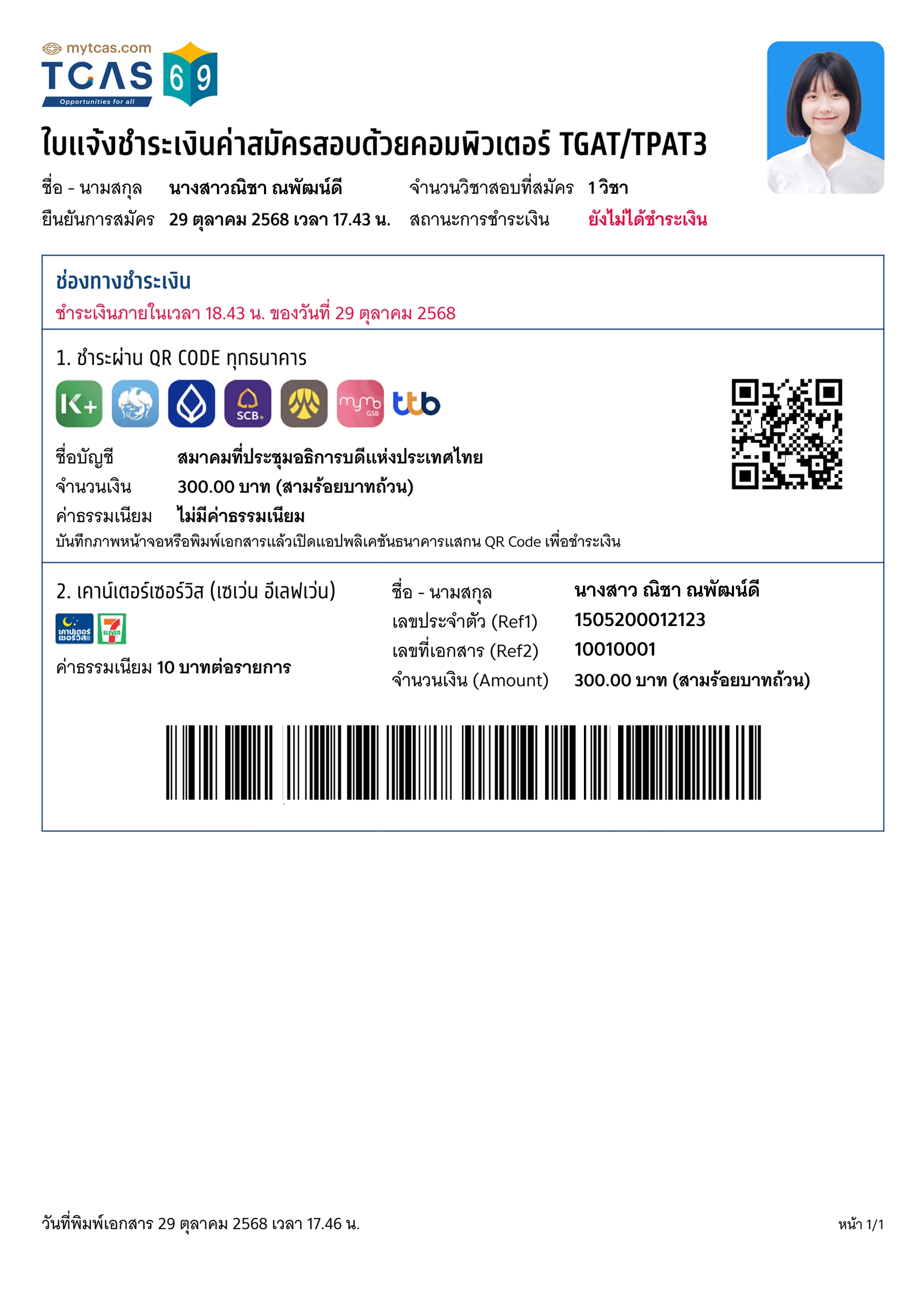
หลังจากชำระเงินเรียบร้อยแล้ว ระบบจะปรากฏสถานะ ชำระเงินเรียบร้อยแล้ว จากนั้นเลือก “พิมพ์ใบสมัครสอบ” เพื่อเก็บไว้เป็นหลักฐานต่อไป
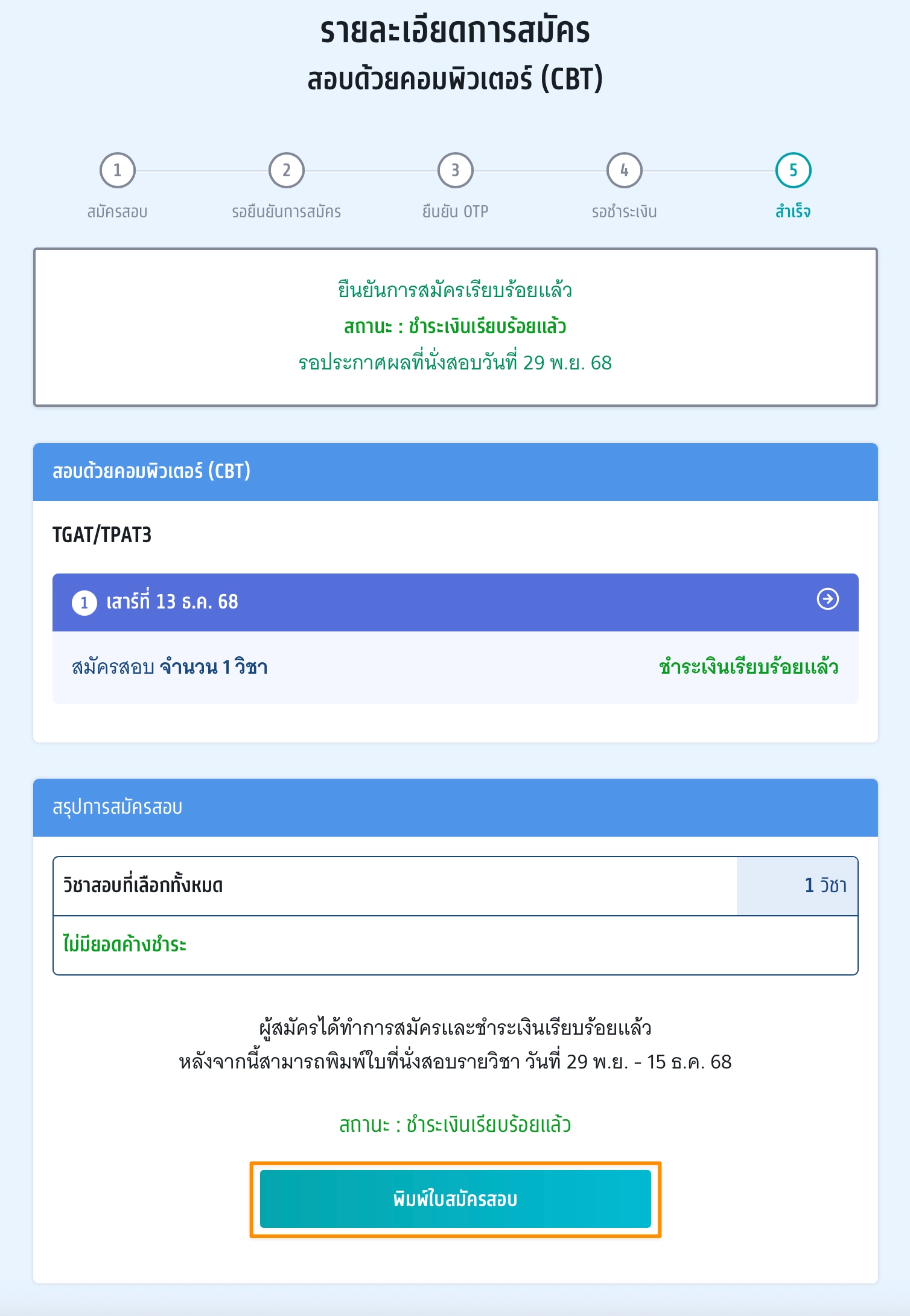
ใบสมัครสอบ
เมื่อเลือก “พิมพ์ใบสมัครสอบ” ระบบจะปรากฏไฟล์ใบสมัครสอบ ผู้สมัครสามารถดาวน์โหลดไฟล์ใบสมัครสอบหรือพิมพ์ใบสมัครสอบ เพื่อเก็บไว้เป็นหลักฐานได้จากไอคอนดาวน์โหลดไฟล์หรือไอคอนเครื่องพิมพ์เอกสาร
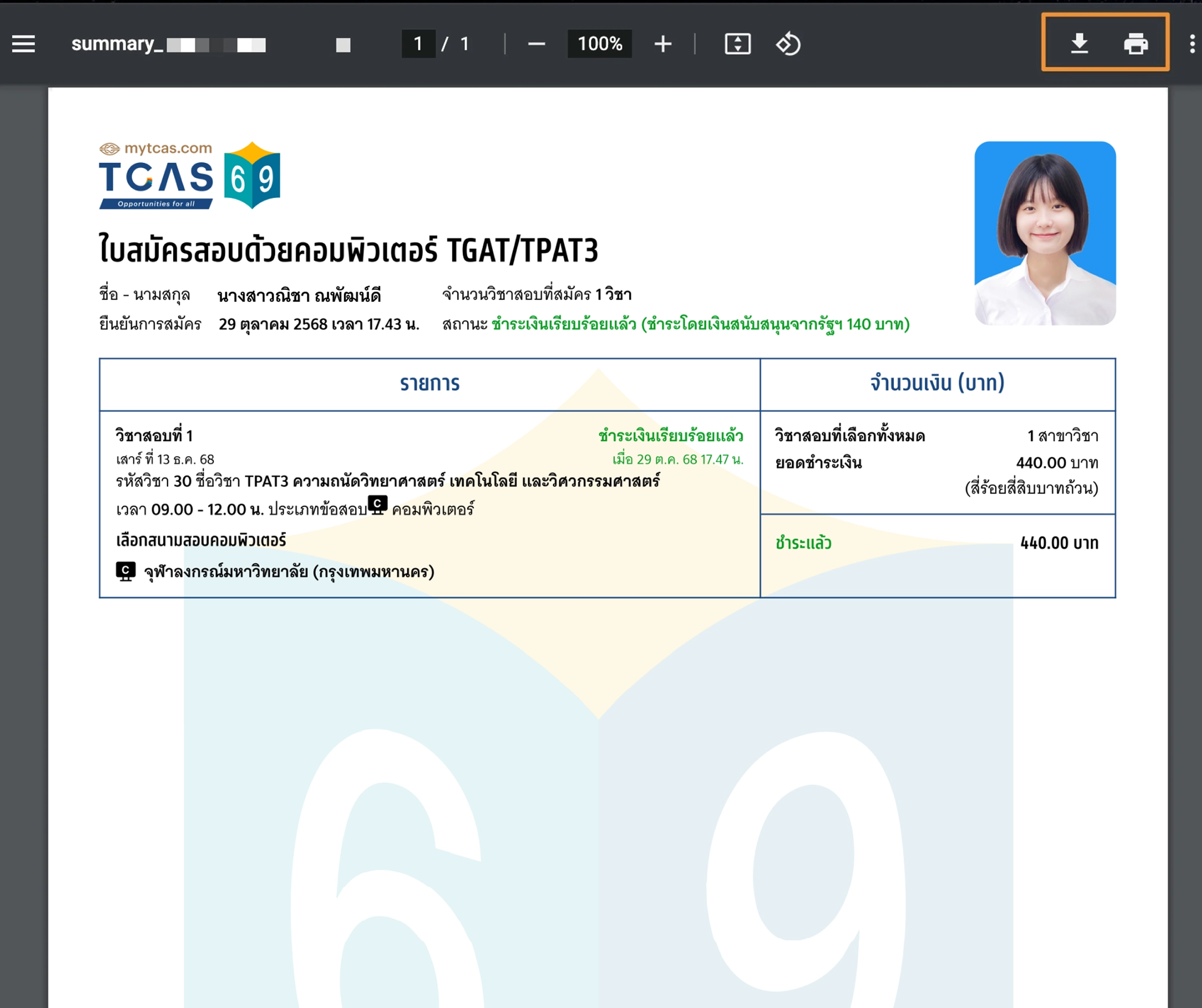
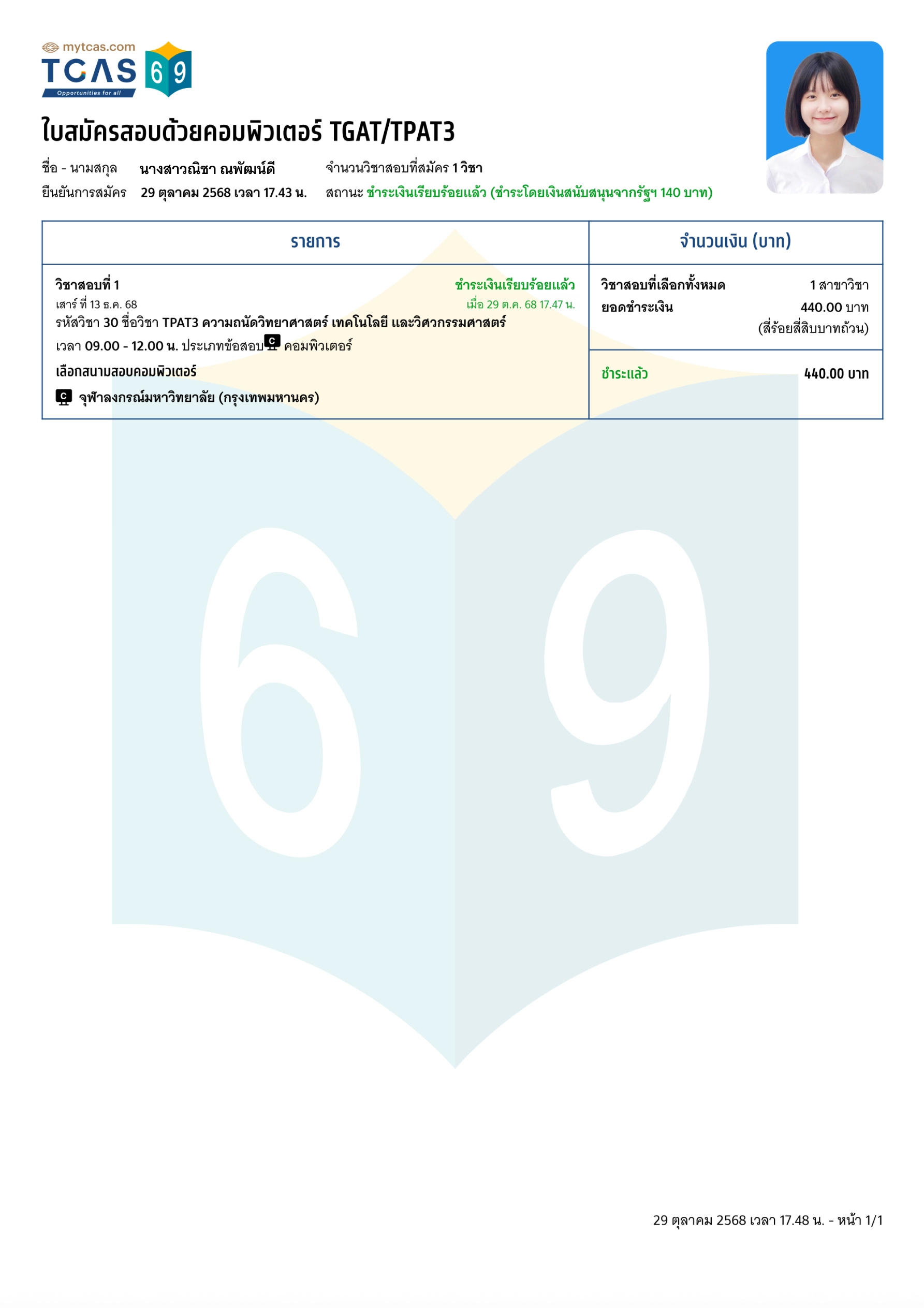
2. การเพิ่มวิชาสอบและการแก้ไขสนามสอบภายหลังการสมัครและชำระเงินเรียบร้อย
การเพิ่มวิชาสอบ
ผู้สมัครสามารถเพิ่มวิชาสอบได้เท่านั้น ไม่สามารถลดวิชาสอบได้ การเพิ่มวิชาสอบจะต้องชำระเงินเพิ่มเติมและทำตามขั้นตอนการสมัครสอบให้ครบถ้วน
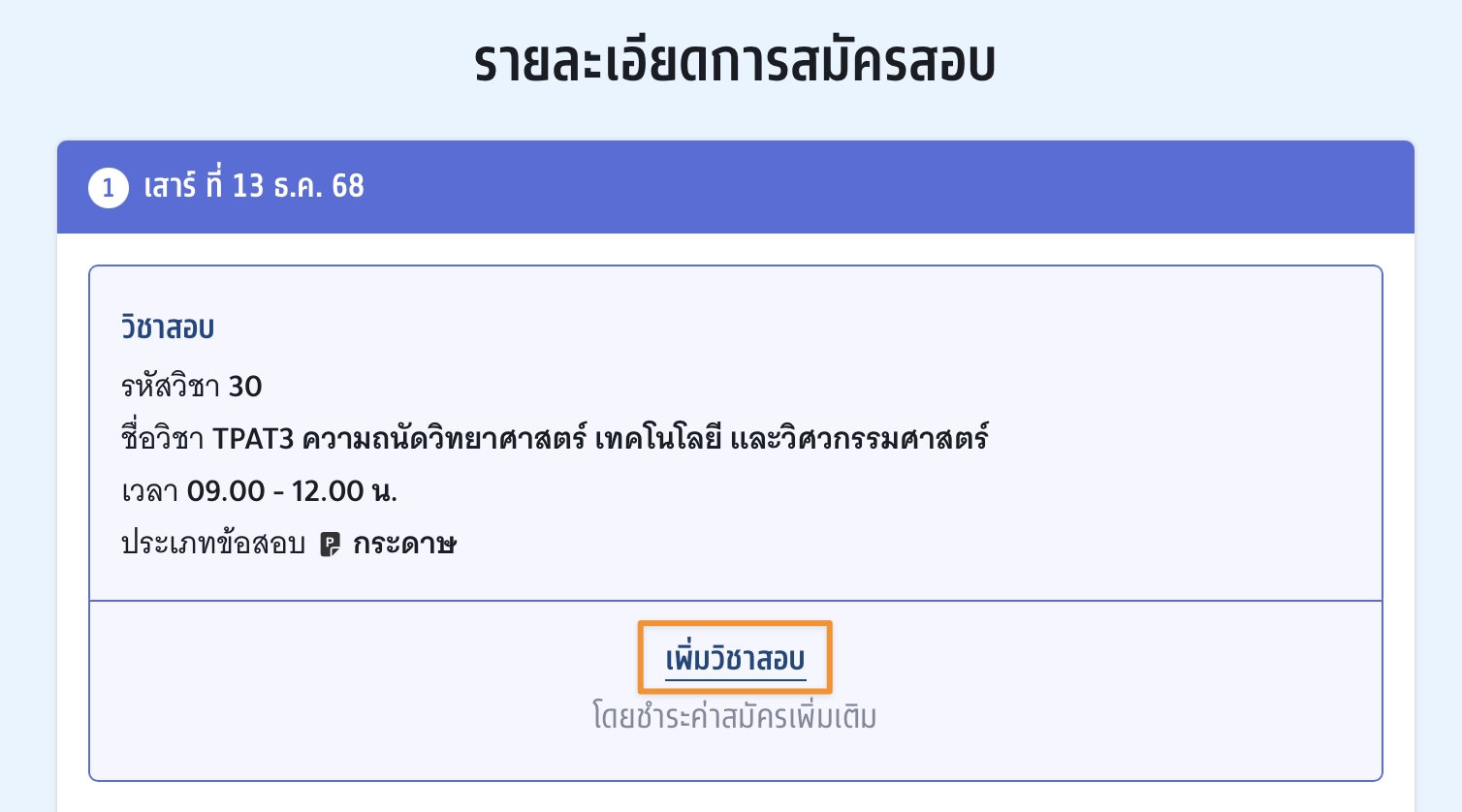
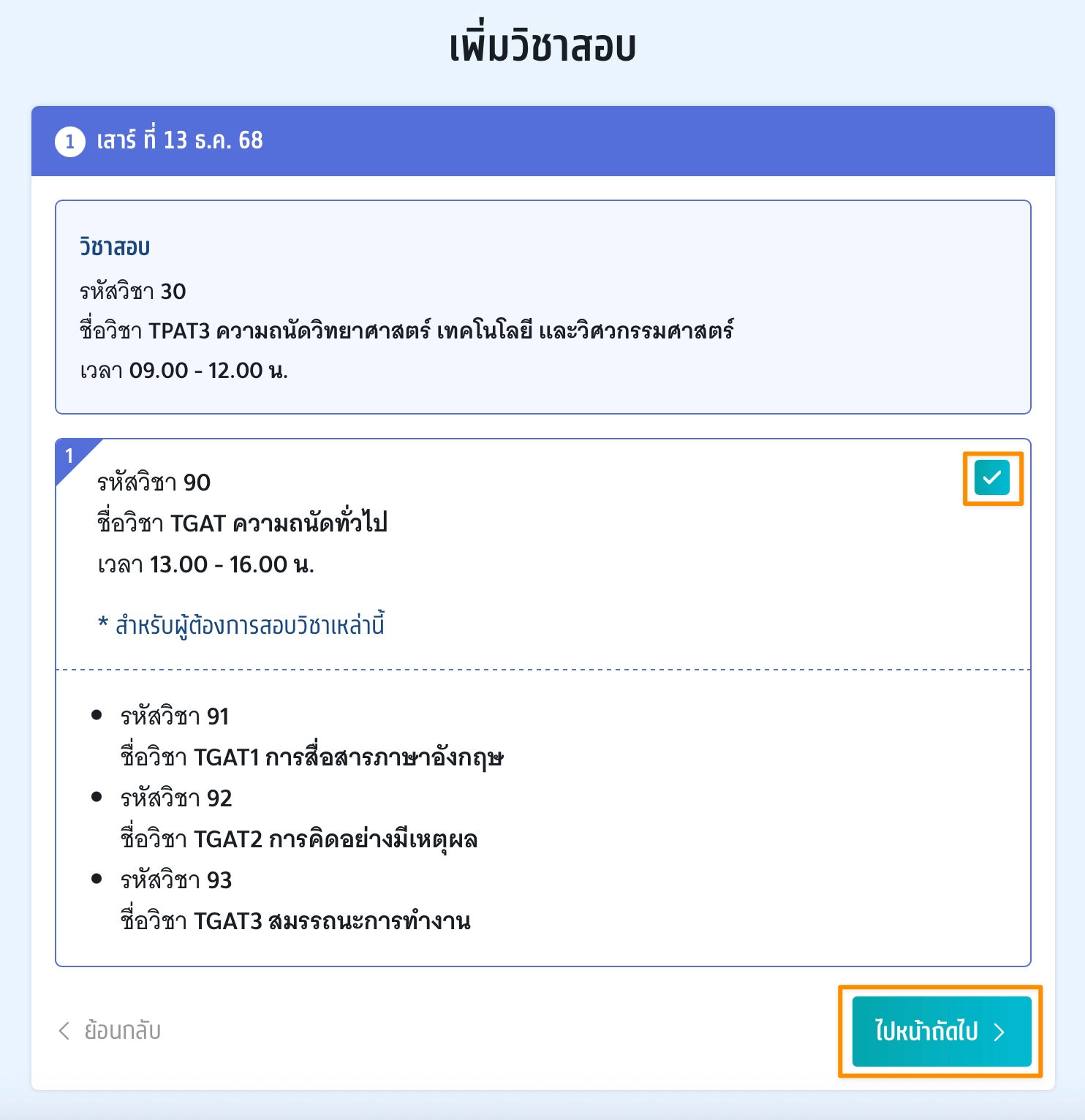
การแก้ไขสนามสอบ
ให้ผู้สมัครเลือก “แก้ไขสนามสอบ”
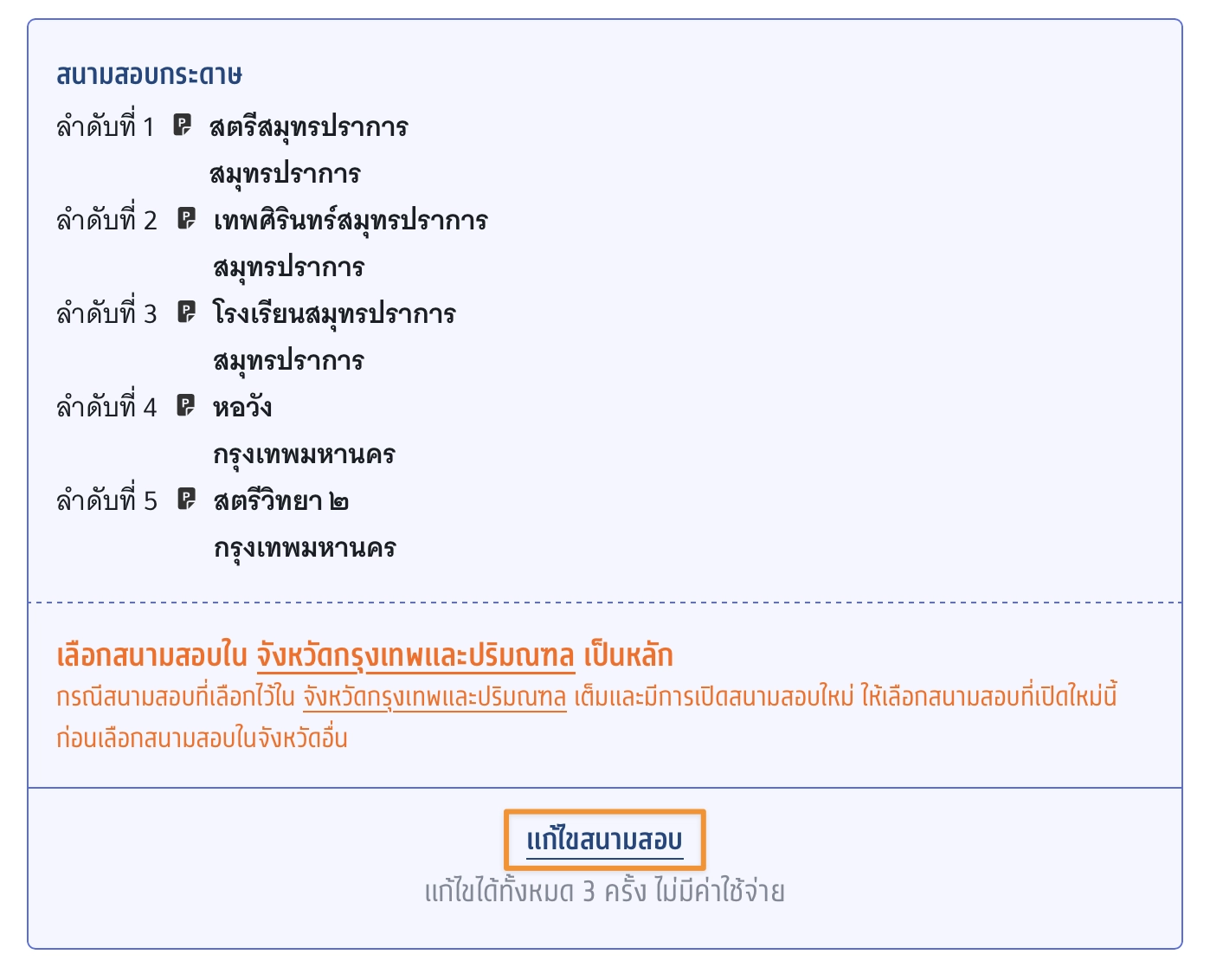
ผู้สมัครสามารถแก้ไขประเภทข้อสอบหรือแก้ไขสนามสอบได้โดยการเลื่อนจัดลำดับสนามสอบขึ้นหรือลง เพื่อจัดลำดับสนามสอบใหม่ หากต้องการลบสนามสอบที่เคยเลือกไว้
ให้เลือกที่ไอคอน “ถังขยะ” เพื่อทำการลบ เมื่อแก้ไขเสร็จสิ้นแล้ว จากนั้นเลือก “ไปหน้าถัดไป”
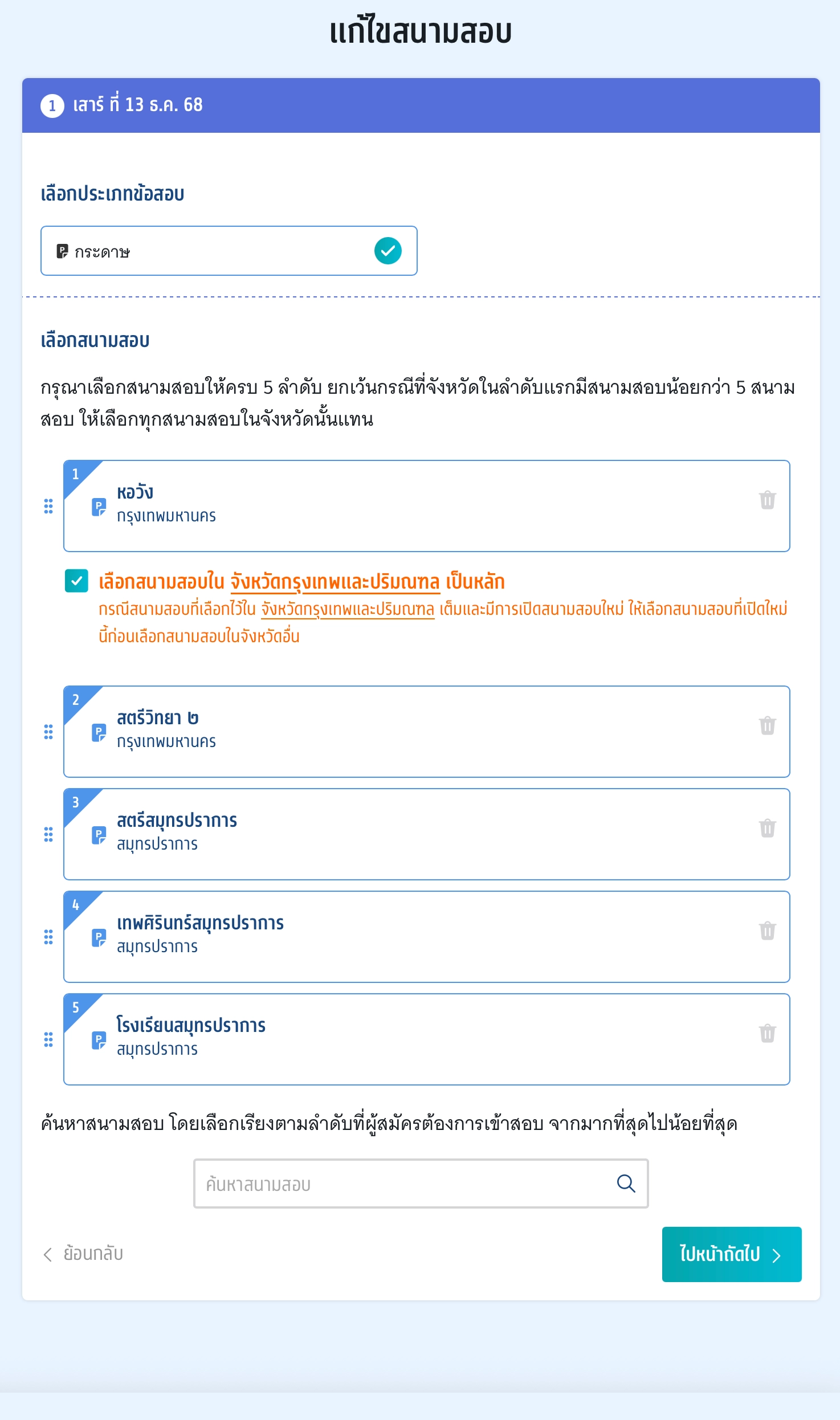
ตรวจสอบข้อมูลให้ครบถ้วนอีกครั้ง จากนั้นเลือก “บันทึกรายการ”
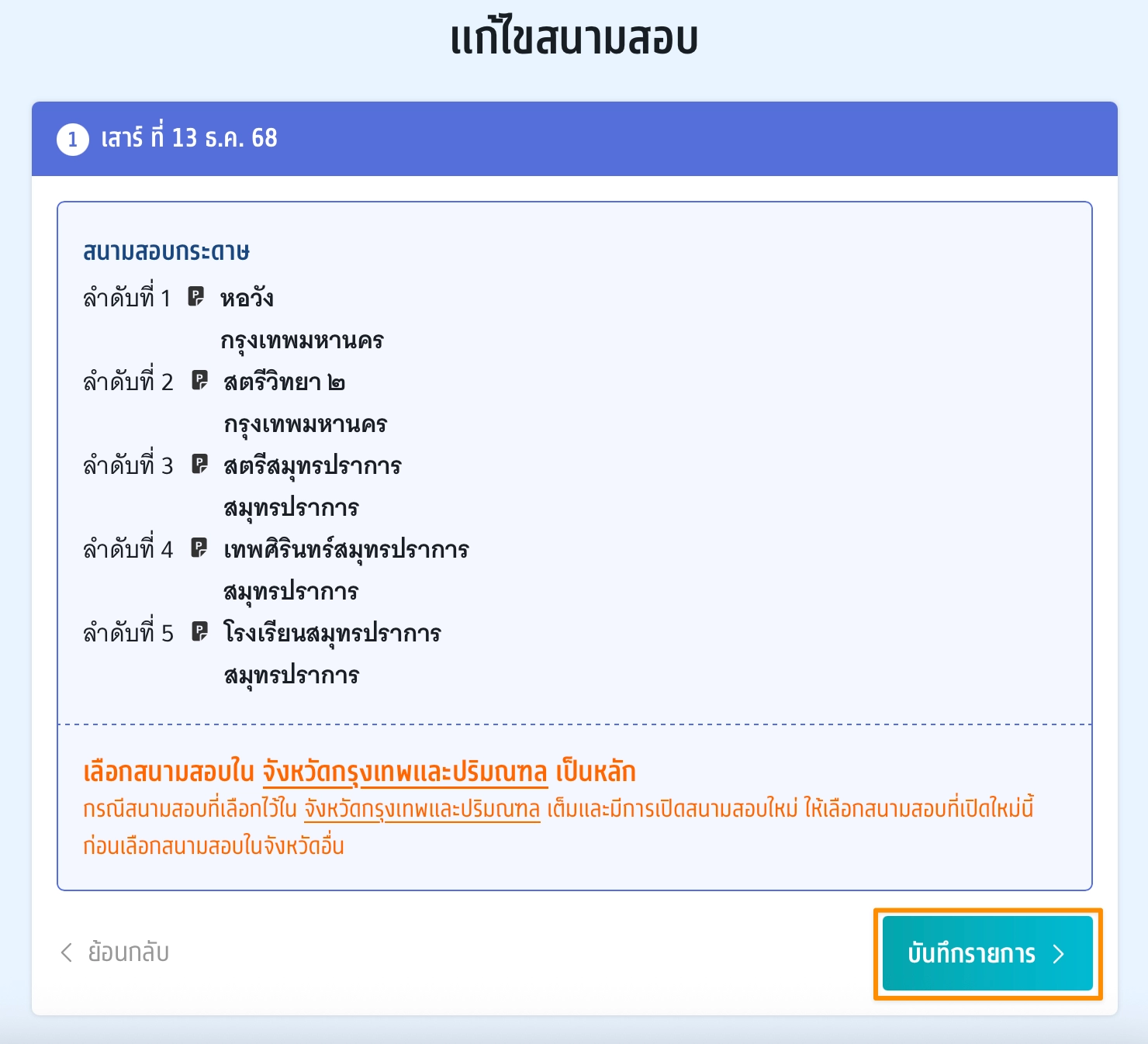
ระบบจะปรากฏสถานะ กรุณายืนยันแก้ไขสนามสอบ โดยผู้สมัครสามารถตัดสินใจได้ 3 ครั้ง จากนั้นเลือก “ยืนยันแก้ไขสนามสอบ”
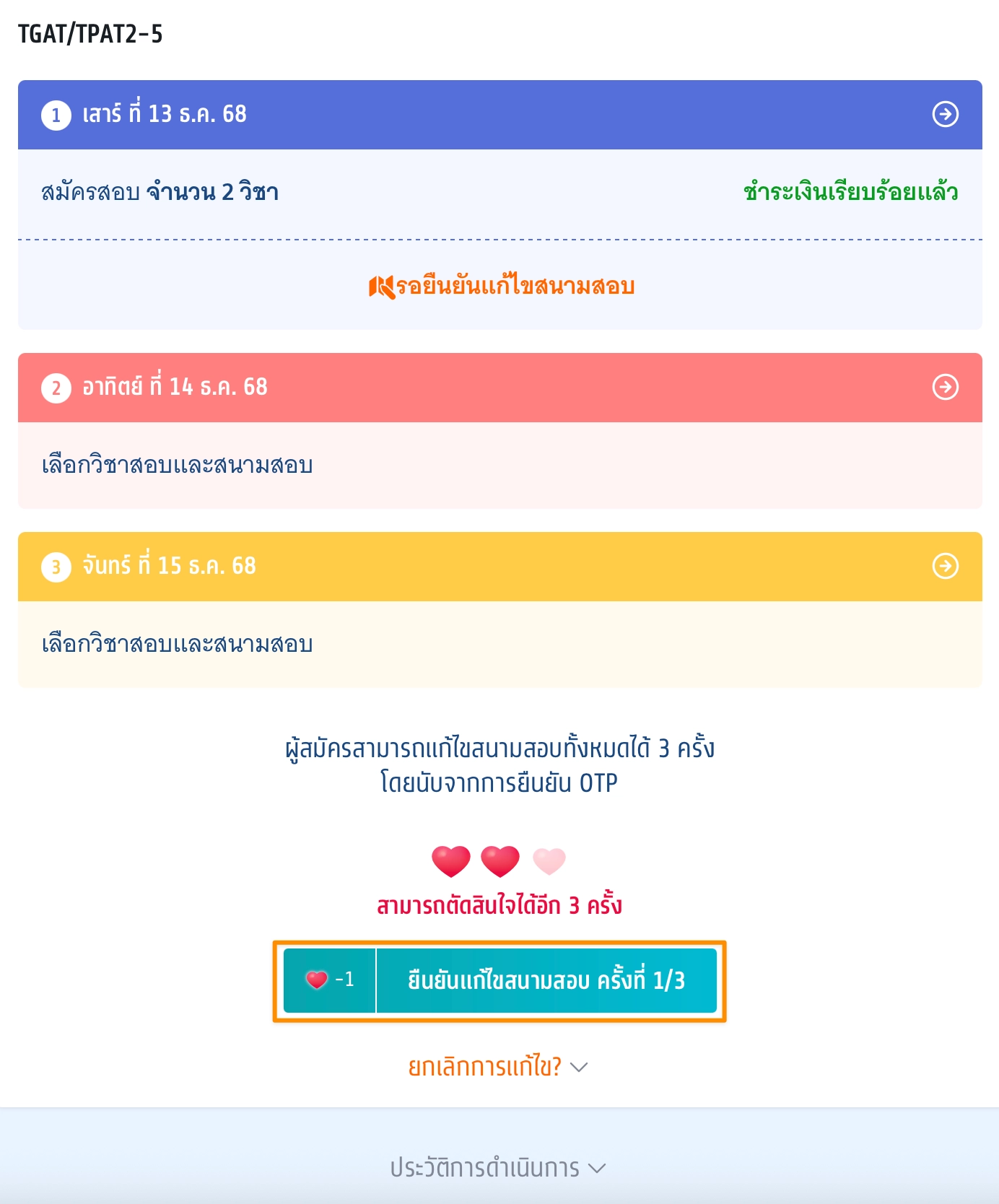
ระบบจะปรากฏช่องทางในการเลือกรับรหัส One Time Password (OTP) เพื่อยืนยันการแก้ไขสนามสอบ จากนั้นเลือก “ส่ง OTP เพื่อยืนยันการสมัครสอบ”
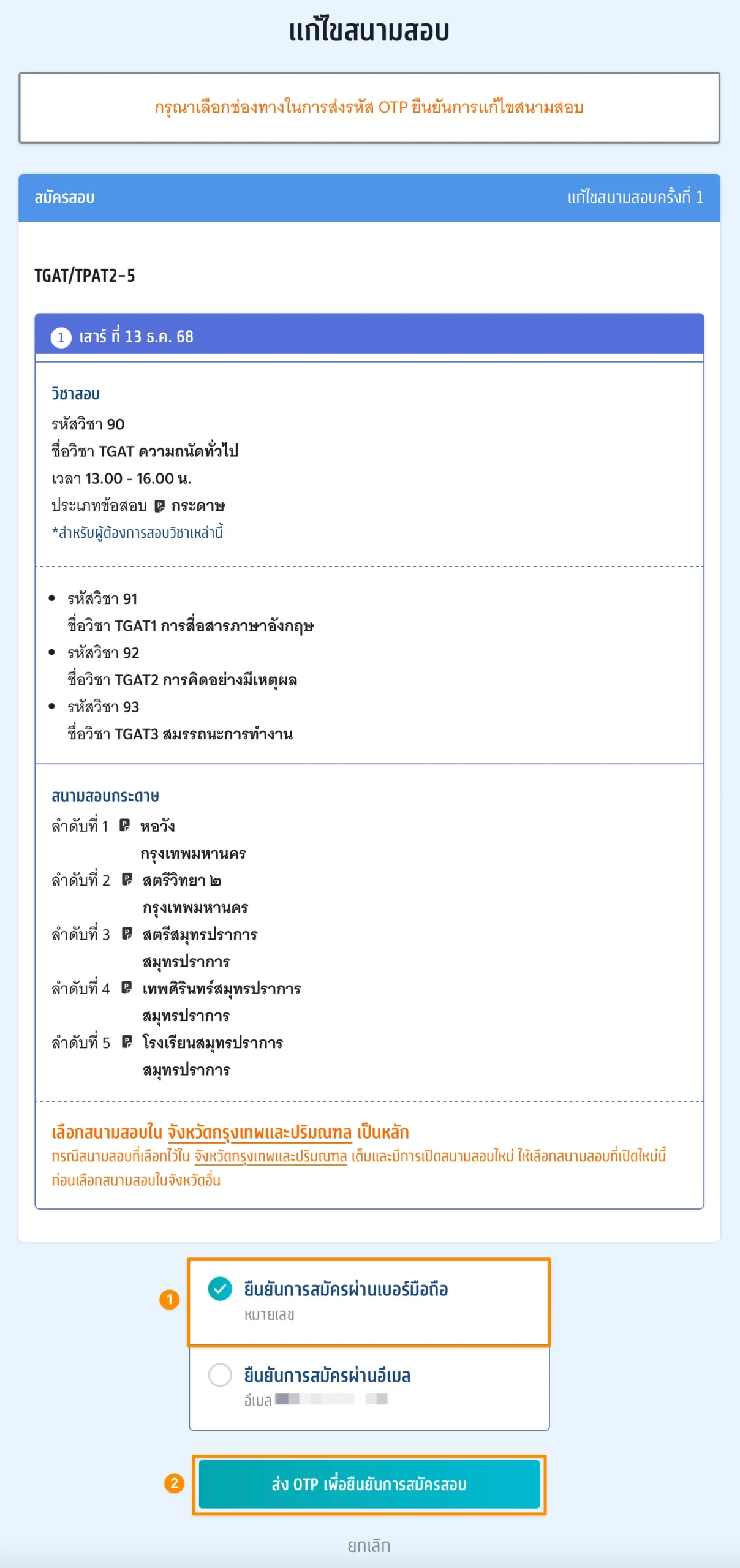
กรอกรหัส One Time Password (OTP) จากช่องทางที่ผู้สมัครเลือกเพื่อยืนยันการแก้ไขสนามสอบ จากนั้นเลือก “ยืนยัน OTP และยืนยันการแก้ไขสนามสอบ”
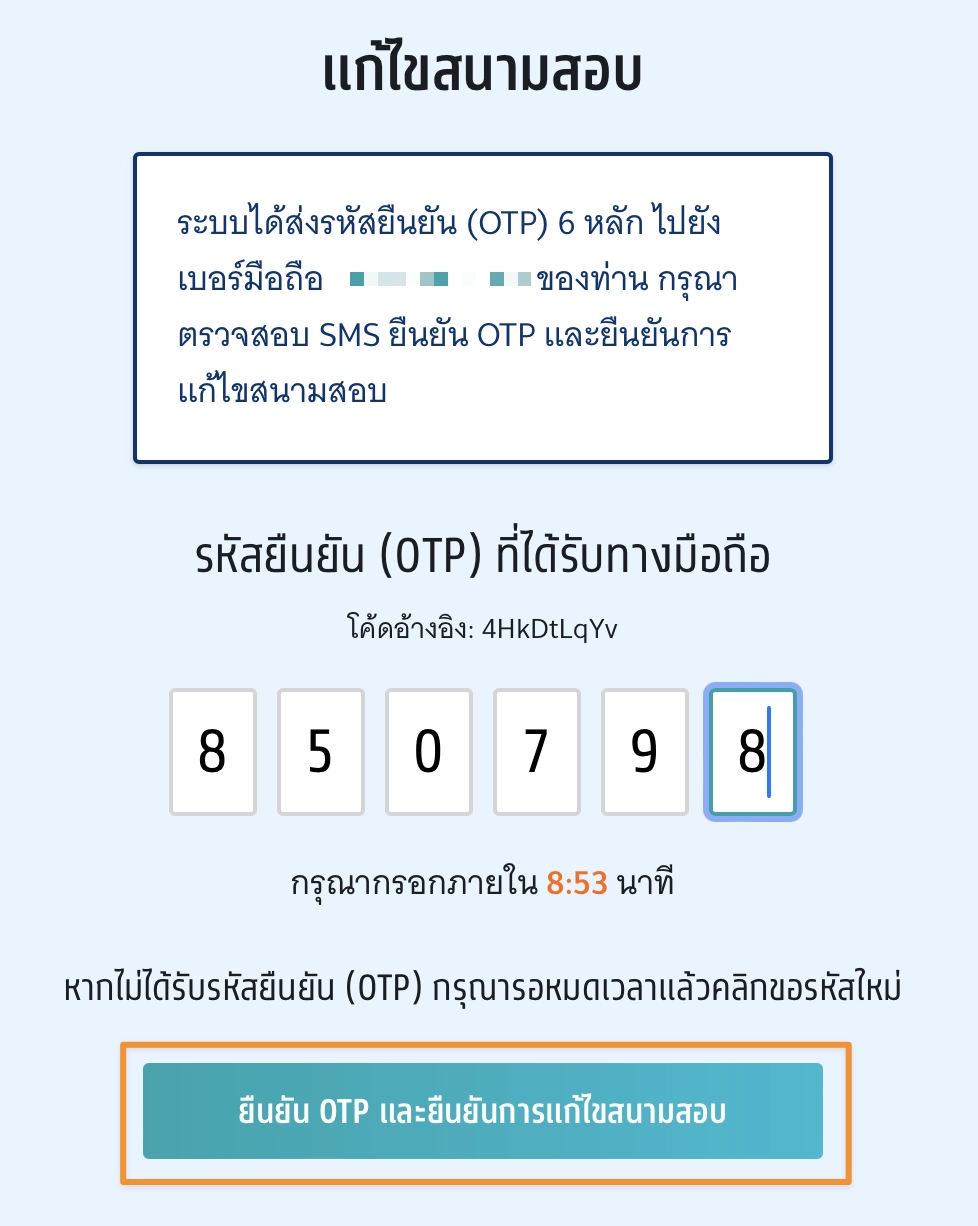
ระบบจะปรากฏสถานะ แก้ไขสนามสอบเรียบร้อยแล้ว
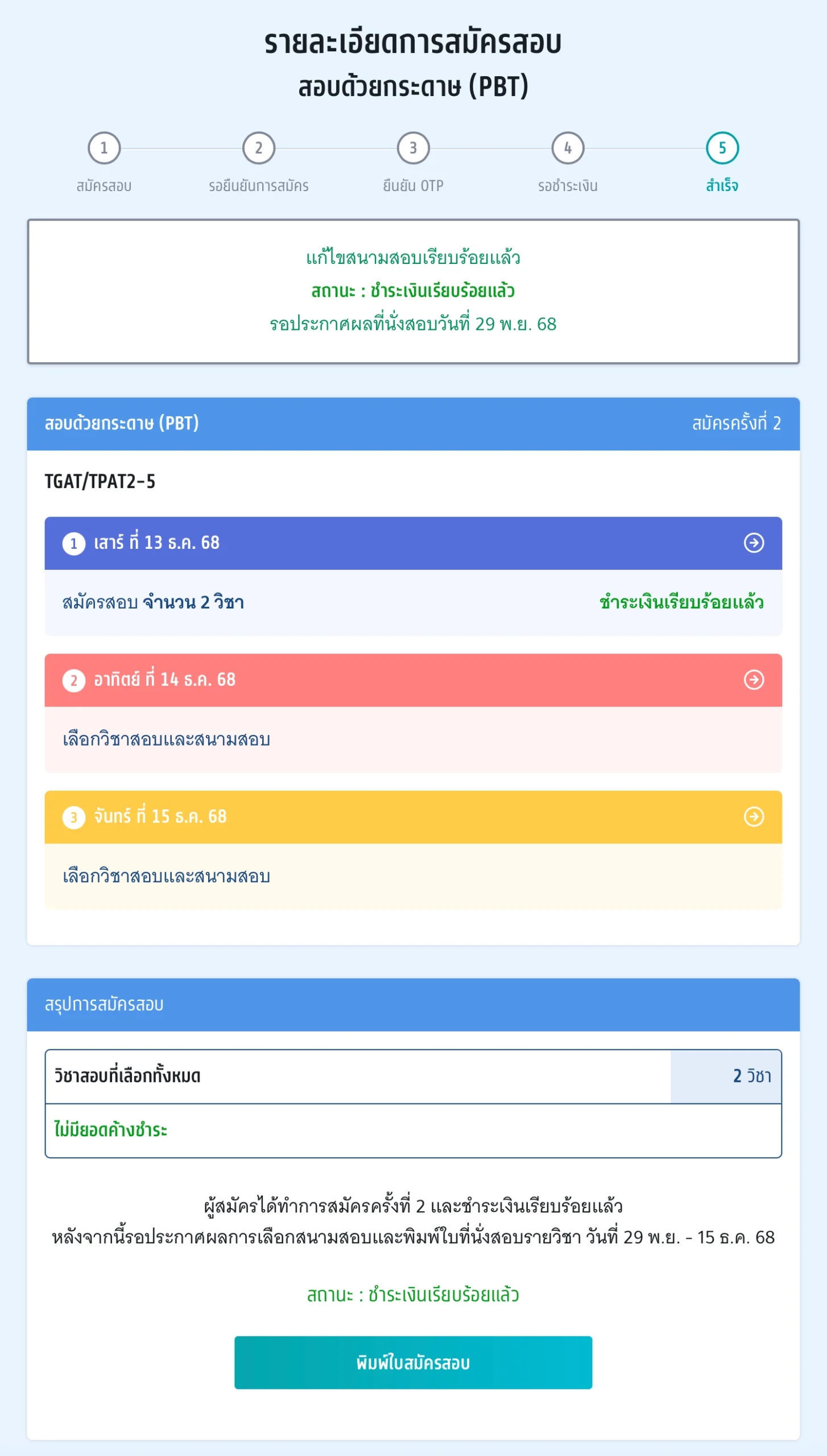
*** หมายเหตุ: ผู้สมัครสามารถเพิ่มวิชาสอบและแก้ไขสนามสอบภายหลังได้ แต่หากไม่กดยืนยันรหัส One Time Password (OTP) หรือกดยกเลิกการแก้ไขระบบจะยึดตามข้อมูลการสมัครในครั้งที่ผ่านมา ***
การยกเลิกการแก้ไข
ในกรณีที่ผู้สมัครทำการเพิ่มวิชาสอบหรือแก้ไขสนามสอบแล้ว แต่ต้องการยกเลิกการแก้ไขก่อนหน้านี้ ให้เลือก “ยกเลิกการแก้ไข”

ระบบจะถามอีกครั้ง หากต้องการกลับไปที่การสมัครครั้งที่ผ่านมาให้เลือก “ยกเลิกการแก้ไข”
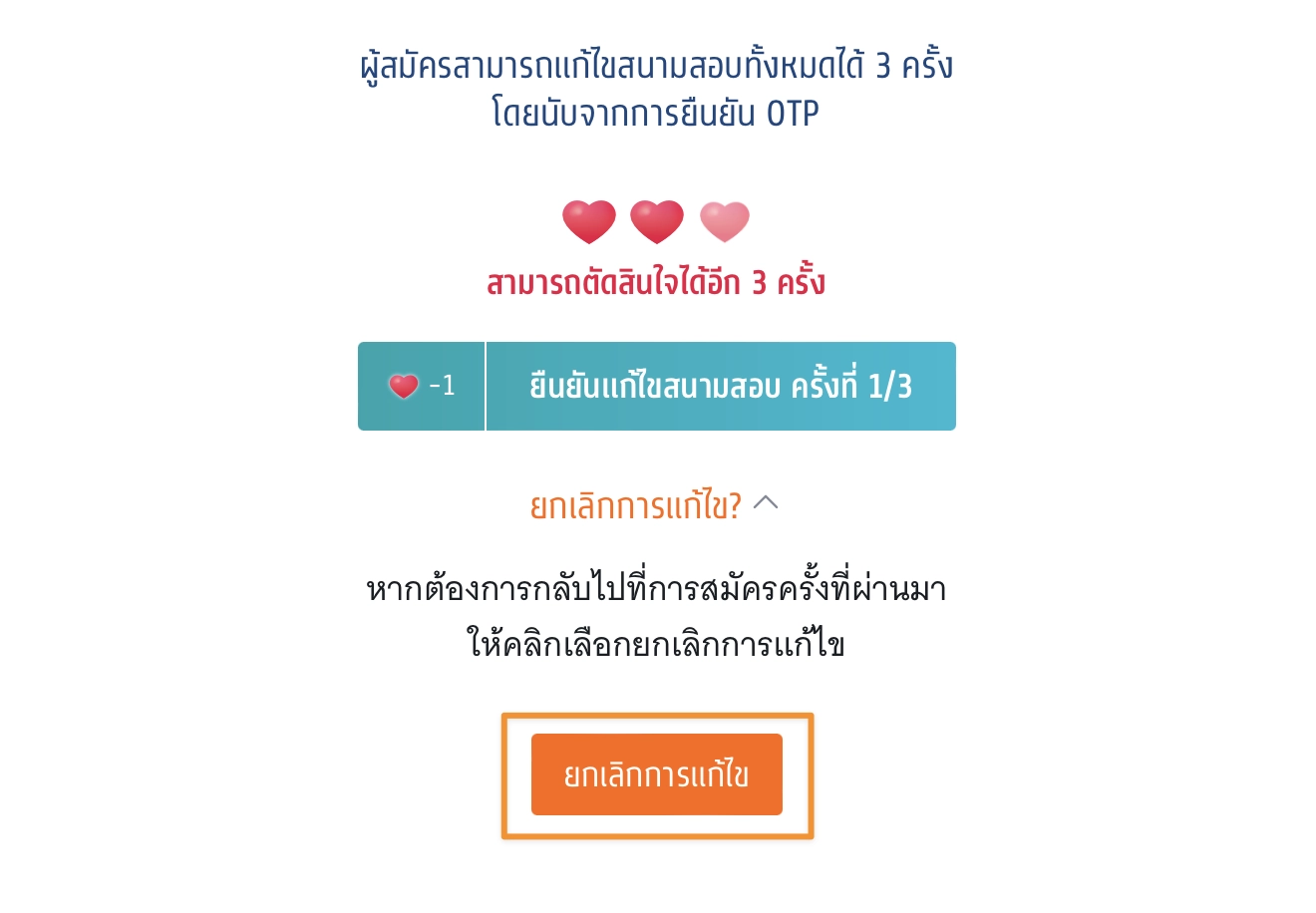
ประวัติการดำเนินการ
ผู้สมัครสามารถตรวจสอบข้อมูลการสมัครสอบได้ที่ “ประวัติการดำเนินการ”
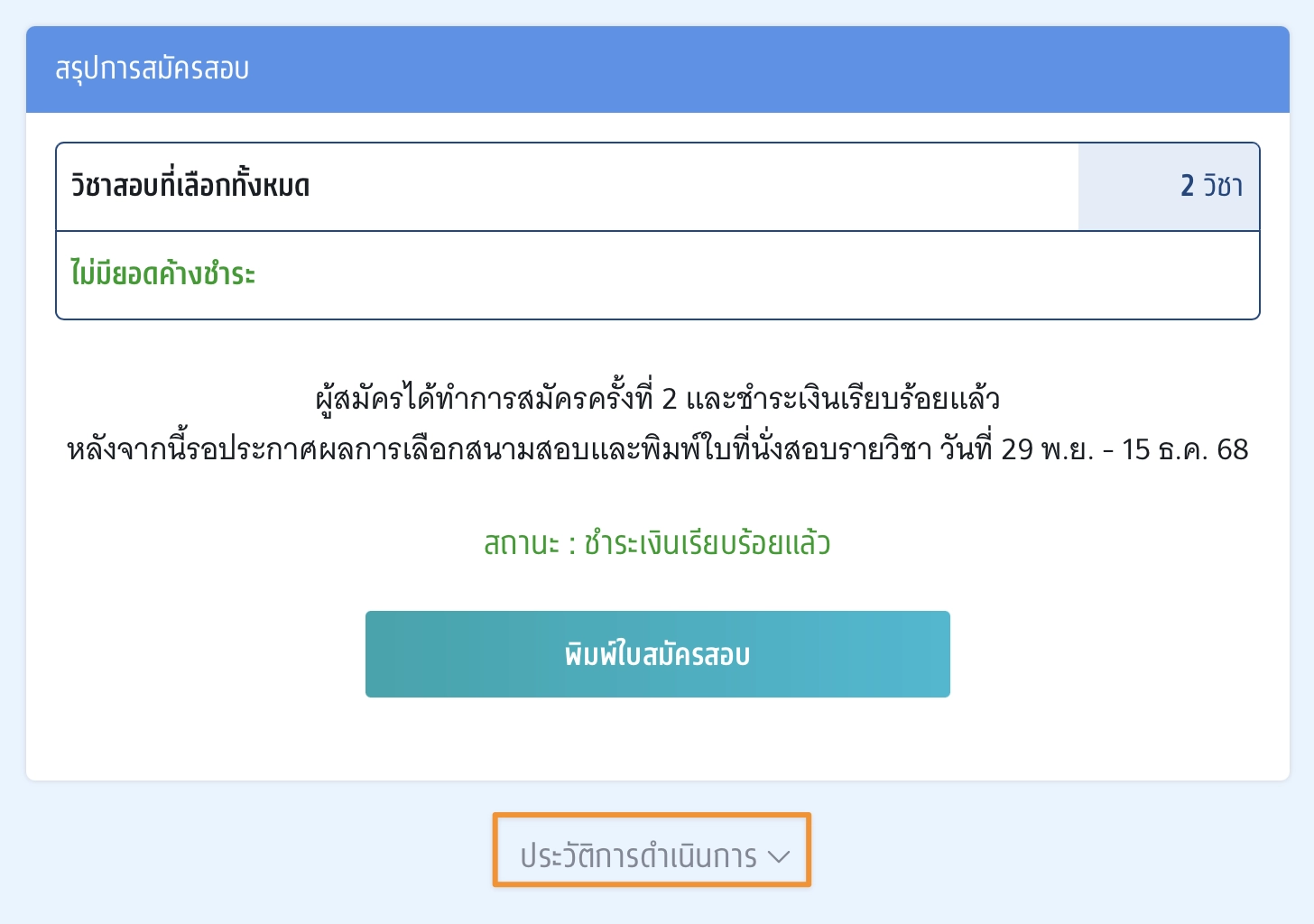
ประวัติการดำเนินการ การสมัคร
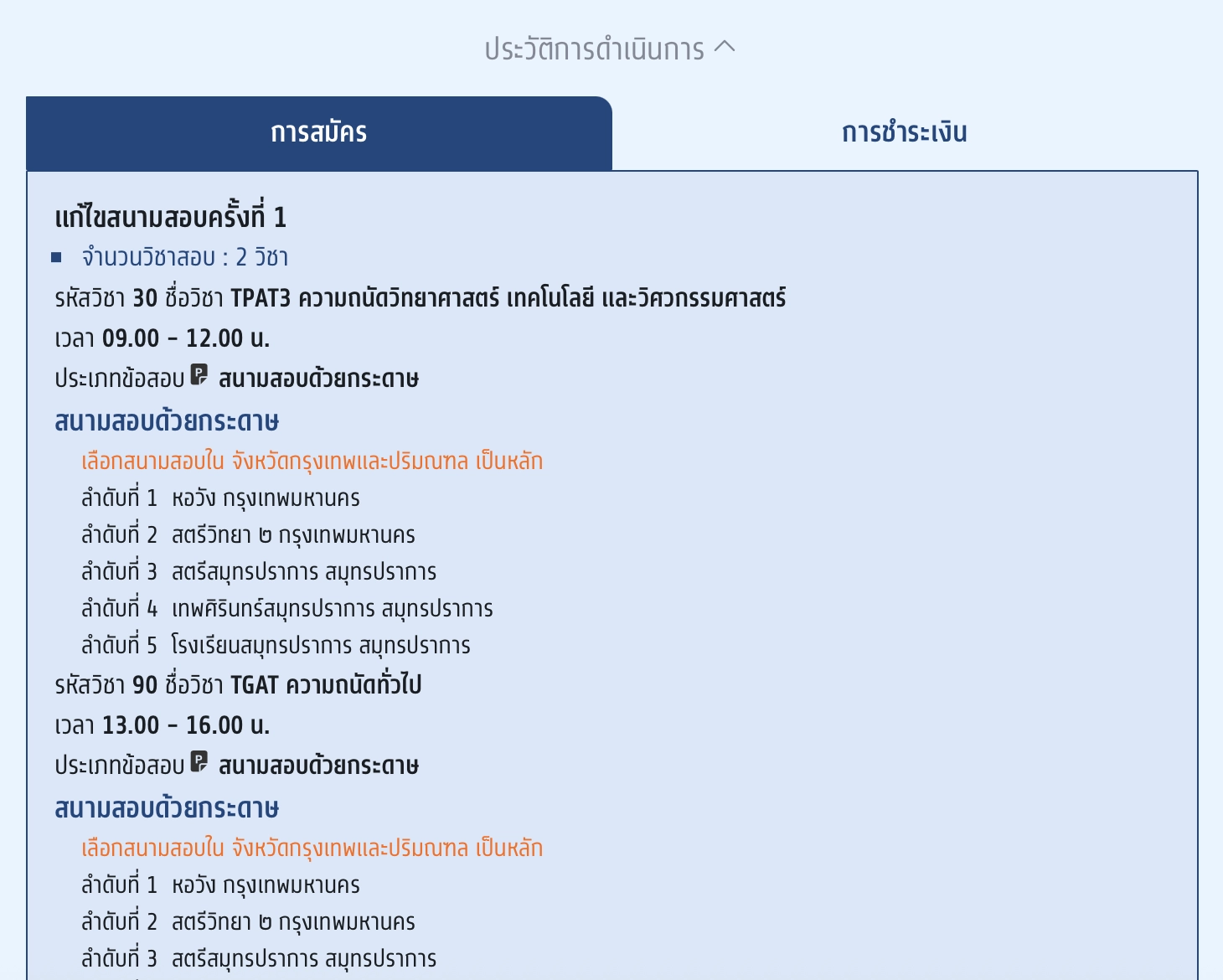
ประวัติการดำเนินการ การชำระเงิน
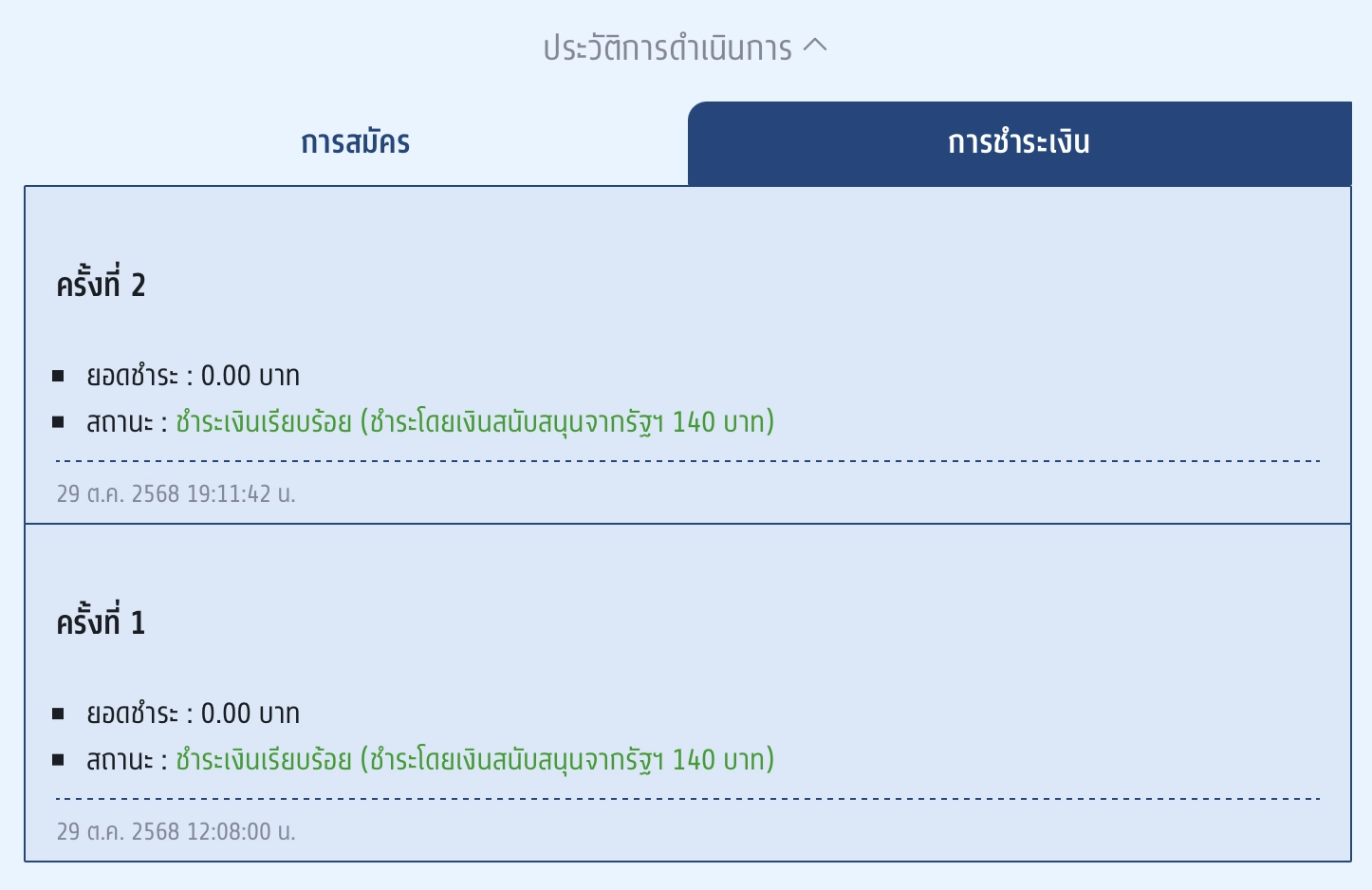
3. การพิมพ์บัตรประจำตัวผู้เข้าสอบรายวิชา
ผู้สมัครสอบเข้าสู่ระบบที่ URL https://student.mytcas.com ระบบแสดงข้อมูลสมัครสอบ TGAT/TPAT2-5 เลือก “รายละเอียดการสอบ”
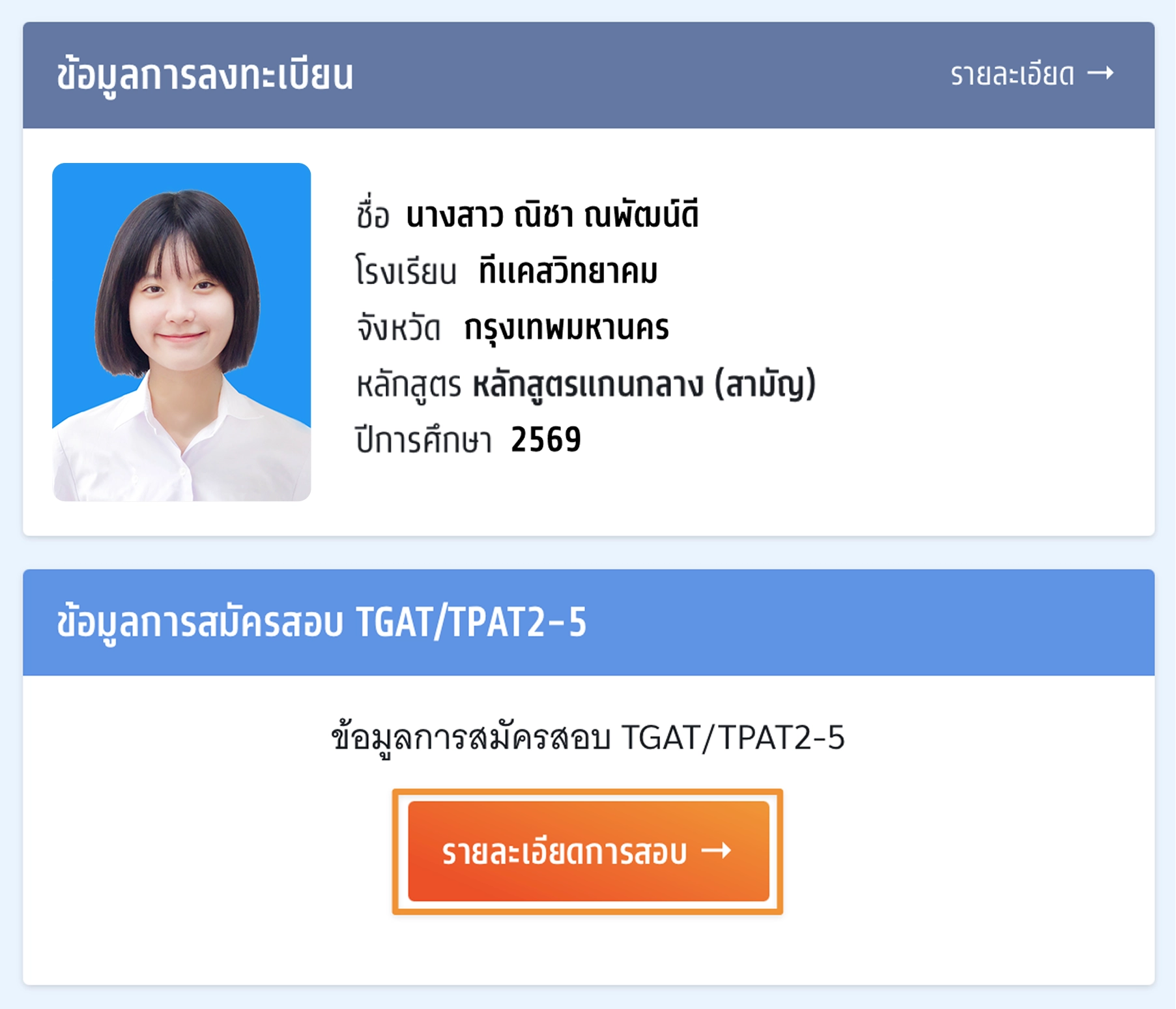
ระบบแสดง ข้อกำหนดและเงื่อนไขในการพิมพ์บัตรประจำตัวผู้เข้าสอบรายวิชา ผู้สมัครสอบอ่านรายละเอียดให้เข้าใจ จากนั้นเลือก “รับทราบ”

ระบบแสดงรายละเอียดการสอบทั้งหมดที่ผู้สมัครสอบได้สมัครไว้ ตรวจสอบข้อมูลรายวิชา ให้ครบถ้วน จากนั้นเลือก “พิมพ์บัตรประจำตัวผู้เข้าสอบรายวิชา”
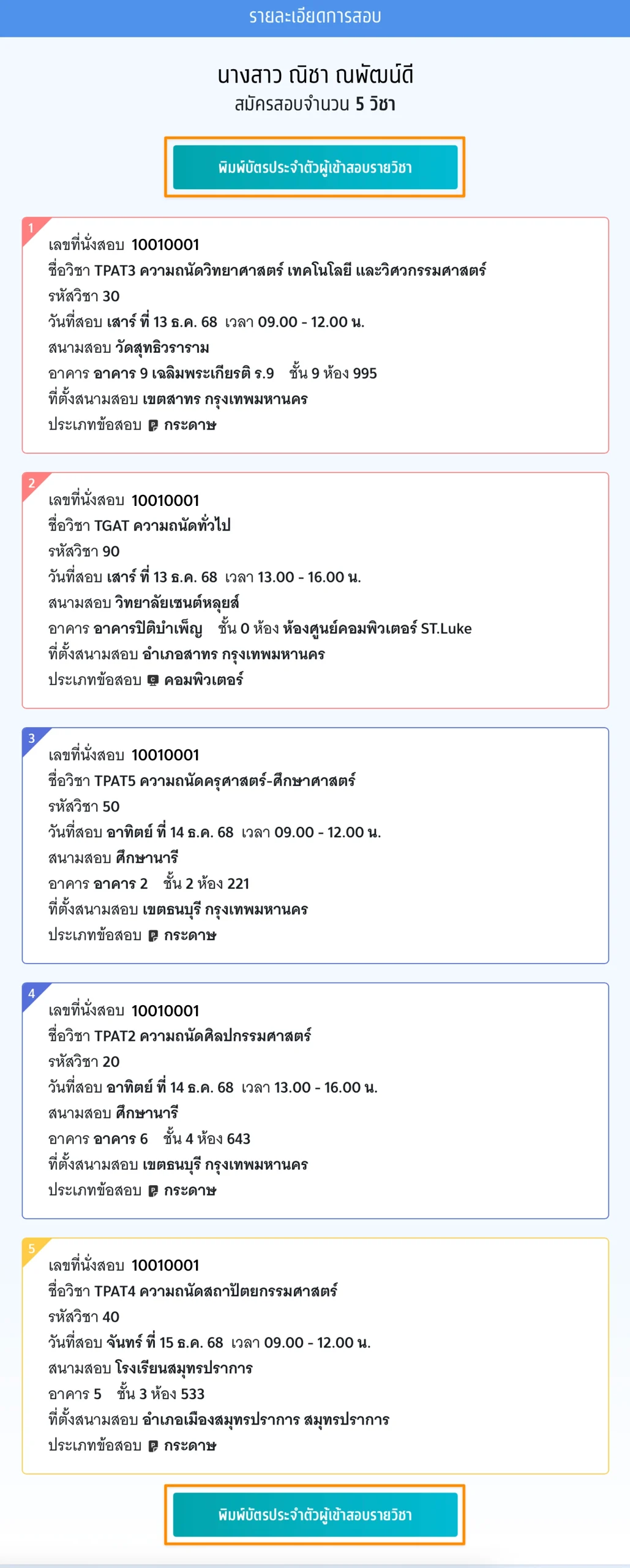
ระบบจะแสดงไฟล์ PDF ข้อมูลใบสรุปเลขที่นั่งสอบและบัตรประจําตัวผู้เข้าสอบรายวิชา ให้ผู้เข้าสอบพิมพ์บัตรประจําตัวผู้เข้าสอบรายวิชา วิชาละ 1 ใบ เพื่อให้ผู้คุมสอบตรวจสอบ และเก็บไว้เป็นหลักฐานก่อนเข้าสอบหรือให้ผู้เข้าสอบแสดงบัตรประจําตัวผู้เข้าสอบรายวิชาบนหน้าจอโทรศัพท์ให้กับผู้คุมสอบก่อนเข้าสอบ
ตัวอย่าง ใบสรุปเลขที่นั่งสอบและบัตรประจำตัวผู้เข้าสอบรายวิชา TGAT/TPAT2-5 ประจำ ปี 2569

สําหรับผู้สมัครสอบที่มีความบกพร่องทางด้านร่างกาย จะมีหมายเหตุแสดงต้องการความช่วยเหลือ

ผู้สมัครสอบโปรดอ่านแนวทางปฏิบัติเกี่ยวกับการสอบอย่างละเอียด
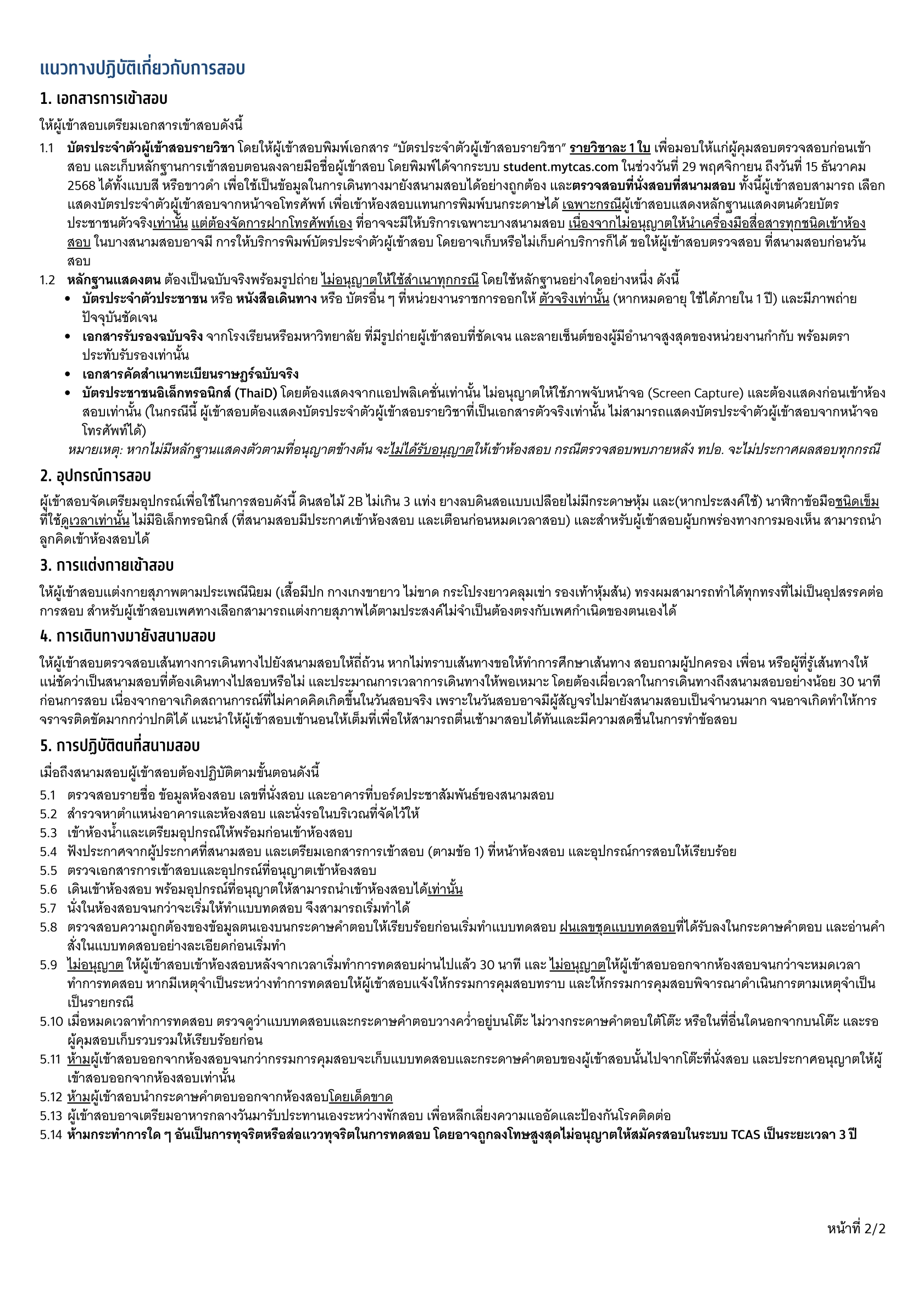
4. ตัวอย่างกระดาษคำตอบ
ตัวอย่างกระดาษคำตอบ วิชา TGAT
ตัวอย่างกระดาษคำตอบ วิชา TPAT2
ตัวอย่างกระดาษคำตอบ วิชา TPAT3
ตัวอย่างกระดาษคำตอบ วิชา TPAT4
ตัวอย่างกระดาษคำตอบ วิชา TPAT5
ตัวอย่างกระดาษคำตอบสำรอง
ผู้เข้าสอบต้องกรอกรายละเอียดทั้งหมดเอง
5. การประกาศผลสอบ TGAT/TPAT2-5 แบบคอมพิวเตอร์
ผู้สมัครเข้าสู่ระบบที่ URL https://student.mytcas.com ระบบแสดงข้อมูลการสมัครสอบ TGAT/TPAT2-5 เลือก “ประกาศผลสอบ TGAT/TPAT2-5 แบบ CBT” เพื่อดูผลสอบทั้งหมด
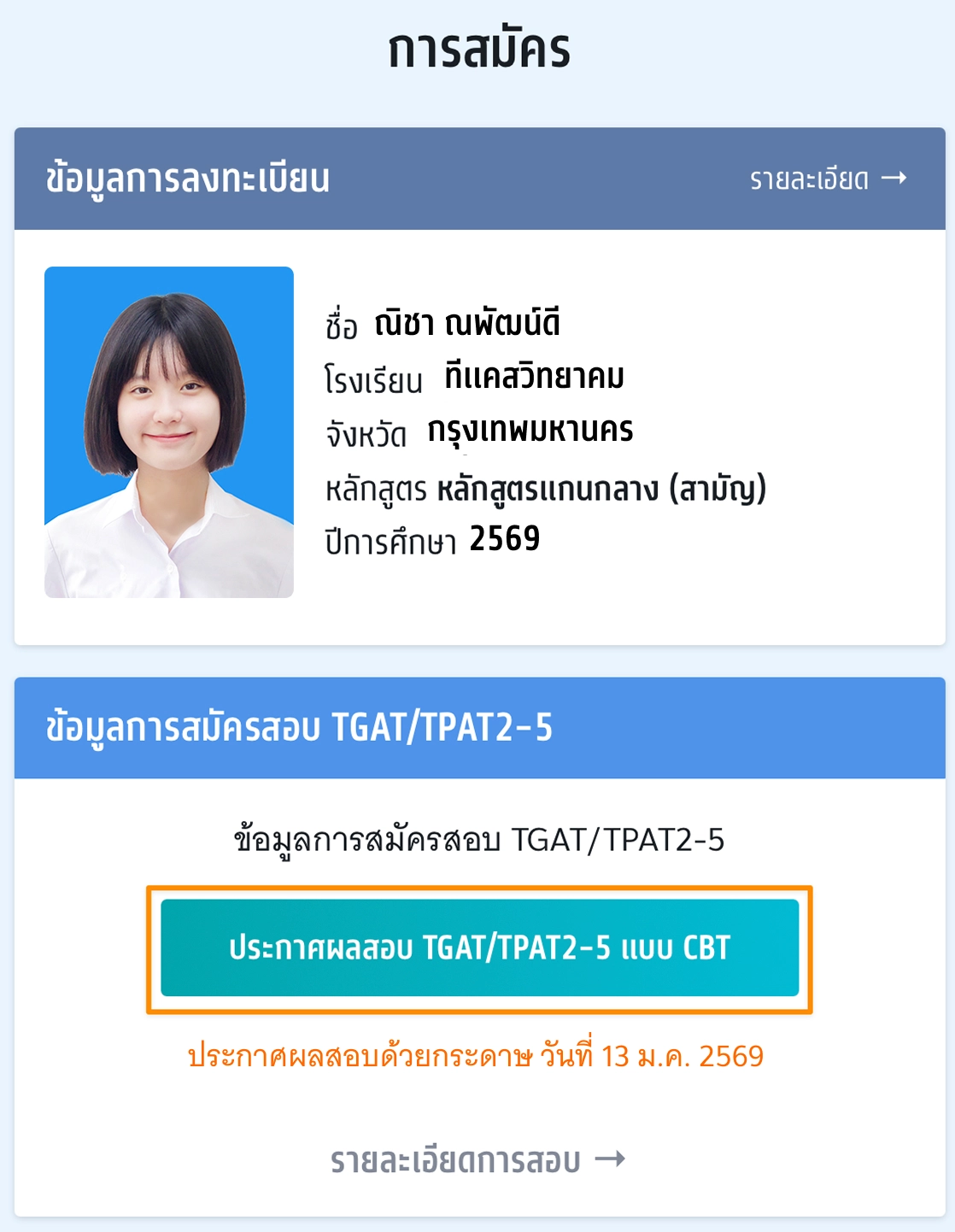
ระบบจะแสดงรายละเอียดผลสอบ TGAT/TPAT2-5 แบบคอมพิวเตอร์ทั้งหมด ซึ่งผู้สมัครสามารถเลือก “หนังสือรับรองผลการสอบแยกรายวิชา” เพื่อดาวน์โหลดเอกสารหนังสือรับรองผลการสอบแยกรายวิชา
กรณีผู้สมัครแบบกระดาษ จะต้องรอประกาศผล ในวันและเวลาที่กำหนด ระบบจะแสดงสถานะ “รอประกาศผล”
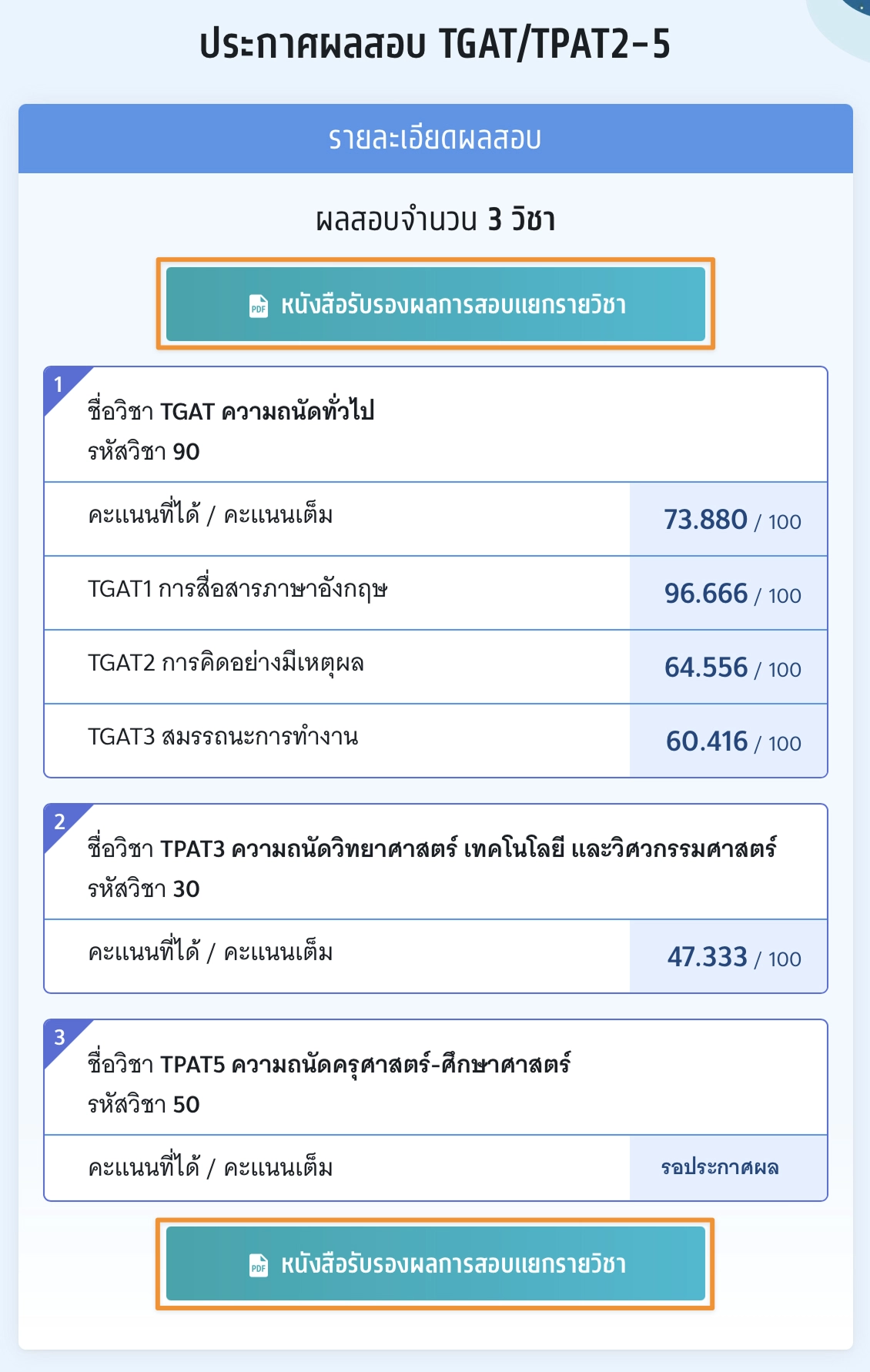
กรณีผู้สมัครขาดสอบ ระบบจะแสดงสถานะ “ขาดสอบ” ในรายวิชานั้นๆ
ตัวอย่าง หนังสือรับรองผลการสอบแยกรายวิชา TGAT/TPAT2-5 ประจำปี 2568